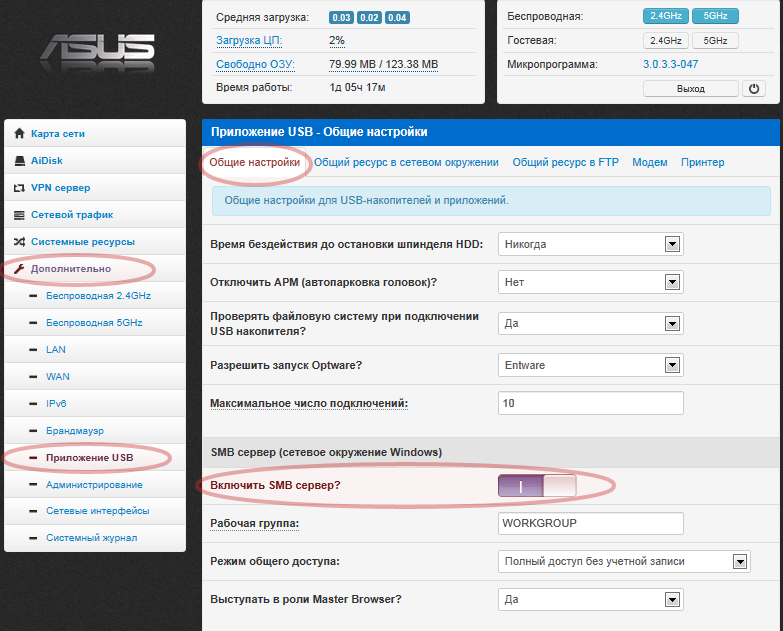Прошивка Padavan Для Роутера ASUS За 5 Минут
Прошивка Padavan FirmWare для Asus за долгие годы ее существования в определенных кругах стала синонимом залога стабильности в работе wifi роутера. Не многие заводские микропрограммы могут похвастаться удобством настройки и надежностью в функционировании всех заложенных в маршрутизатор возможностей. Далее я покажу наглядно, как установить прошивку Padavan на роутер Асус.
В чем секрет прошивки Padavan?
Установка и настройка прошивки Padavan исправляет эти недочеты, а также зачастую открывают в маршрутизаторе Asus новые функции, которых не было в их родном ПО.
- Решено множество ошибок и проблем
- Улучшена стабильность работы
- Дополнительные программные утилиты, такие как торрент-клиент, менеджер загрузок Aria2, UPnP/DLNA A/V медиасервер и другие
- Расширены возможности диагностики
- Доработан механизм IGMP Snooping’а
- Встроен сервер NFS
- Добавлен L2TP/OpenVPN сервер
- Доработаны компоненты IPv6/PPTP/L2TP
Как скачать прошивку Padavan для Asus?
Удивительно, но скачать прошивку от Padavan для роутера Asus RT-N14U, которым я пользуюсь, мне не удалось с официального сайта ее разработчика — сейчас там выложена только версия для RT-N56U, хотя раньше, помнится, там можно было найти для очень большого количества моделей. Но немного погуглив, мне удалось найти один репозиторий, где лежала прошивка Padavan для Asus RT-N14U — надеюсь, что когда вы будете читать эту статью, ссылка еще будет актуальной, ибо сами знаете, в нашем мире все быстро меняется…
Но немного погуглив, мне удалось найти один репозиторий, где лежала прошивка Padavan для Asus RT-N14U — надеюсь, что когда вы будете читать эту статью, ссылка еще будет актуальной, ибо сами знаете, в нашем мире все быстро меняется…
Находим свою модель и скачиваем к себе на компютер последний актуальный выпуск по порядковому номеру — обратите внимание, что файл прошивки для Asus должен заканчиваться на .TRX. Также я обнаружил, что тут есть несколько вариантов исполнения — для полного обновления выбирайте «FULL».
После этого подключаем к компу роутер по кабелю — на этом хочу сделать акцент, так как при обновлении ПО по WiFi могут возникнуть ошибки и маршрутизатор перестанет работать.
После чего заходим в админку. Здесь нам надо найти раздел «Администрирование» и открыть вкладку «Обновление микропрограммы». Сохранять резервную копию не имеет смысла, так как после прошивки на Padavan вы не сможете восстановить настройки из бэкапа, созданного на оригинальной версии ПО. Так что лучше вручную куда-нибудь перепишите все важные детали конфигурации.
Так что лучше вручную куда-нибудь перепишите все важные детали конфигурации.
Здесь нажимаем на кнопку «Выберите файл», выбираем с ПК тот самый загруженный файл прошивки, и нажимаем на кнопку «Отправить».
В течение нескольких минут роутер будет перепрошиваться, в это время ни его, ни компьютер нельзя выключать.
Показать результатыПроголосовало: 6532
После завершения нас попросят вручную перезагрузить роутер.
Делаем это и заходим в панель управления — она будет находиться по тому же адресу, что и заводская Asus, 192.168.1.1, логин и пароль — admin/admin.
И попадаем в новый дизайн панели управления роутера Asus от Padavan
Настройка Padavan Firmware на маршрутизаторе Asus
Теперь здесь нужно все заново настроить. Для начала зайдем в раздел «Дополнительно — WAN» и выберем тип подключения к интернету — думаю, объяснять, как это сделать не стоит, так как однажды вы уже настраивали свой роутер в родной админке. Если нет, то прочитайте подробную инструкцию.
Если нет, то прочитайте подробную инструкцию.
Далее заходим в раздел «Беспроводная 2.4 ГГц» (а у кого-то возможно будет доступна для настройки и сеть 5 ГГц, если роутер двухдиапазонный). Здесь активируем пункт «Включить радиомодуль», задаем SSID сети, то есть ее название, и ключ «WPA», то есть пароль для подключения.
В качестве типа шифрования выбирайте «WPA2-Personal» — он оптимально защищенный. Если хотите, то можно также задать расписание работы беспроводного сигнала и выбрать вручную канал WiFi
Сохраняются настройки прошивки Padavan кнопкой «Применить»
Видео обзор прошивки Padavan на Асус
Спасибо!Не помоглоЦены в интернете
Александр
Опытный пользователь WiFi сетей, компьютерной техники, систем видеонаблюдения, беспроводных гаджетов и прочей электроники. Выпускник образовательного центра при МГТУ им. Баумана в Москве. Автор видеокурса «Все секреты Wi-Fi»
Выпускник образовательного центра при МГТУ им. Баумана в Москве. Автор видеокурса «Все секреты Wi-Fi»
Задать вопрос
Обзор прошивки Padavan
Практически сразу после приобретения роутеров Xiaomi Mi или Mini, их новоиспеченные владельцы сталкиваются с необходимостью их перепрошивки.
Дело в том, что большинство пользователей из РФ не владеют китайским языком, а именно на нем весь интерфейс заводского программного обеспечения маршрутизаторов.
Конечно, некоторые могут спросить: «Почему бы не купить другое устройство?», но в настоящее время за такую низкую цену и одновременно со столь высокопроизводительной начинкой и такой же широкой функциональностью альтернативы на рынке нет.
Существует возможность перевода с китайского инсталляцией специального расширения, но, как доказала практика, этот метод очень неудобен.
Установленное по умолчанию ПО в этих маршрутизаторах не отличается стабильностью, нередко происходят разрывы связи при работе роутеров с заводской прошивкой.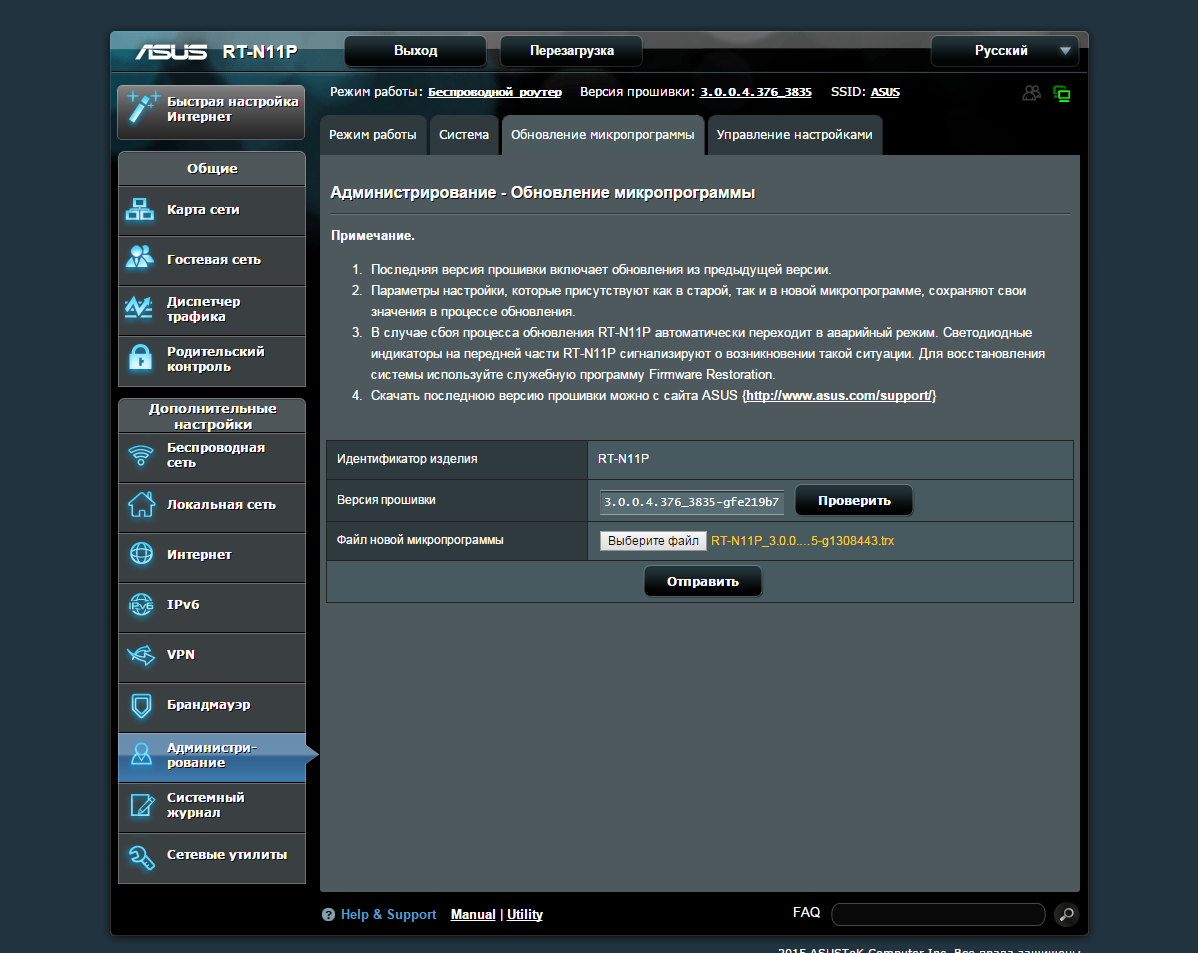
Оптимальным способом решения проблемы является установка программного обеспечения от Padavan, также эту прошивку еще называют от Asus.
Процедура перепрошивки
Эта процедура довольно сложная, однако при наличии инструкции переустановить ПО под силу даже новичку. Прошивка отлично подходит и для маршрутизатора Asus RT модели N56U.
Требуется выполнить такие последовательные шаги (если интерфейс на китайском, то следует просто ориентироваться на приведенные в пошаговой инструкции скриншоты):
- Скачать прошивку для своей модели прибора с официального ресурса, например, с www1.miwifi.com/miwifi_download.html;
- Запустив браузер в ПК, напечатать «192.168.1.1» и щелкнуть «Ввод»;
- Далее в отобразившемся основном меню маршрутизатора войти во вкладку «Администрирование»;
- Затем войти в закладку «Обновление микропрограммы»;
- Кликнуть «Обзор»;
- Указать местонахождение файла скачанного ПО «Падаван»;
- Кликнуть «Выслать» и дождаться отображения на мониторе следующего меню:
- Готово.

Работа в новой микропрограмме
С целью запуска интерфейса прибора с прошивкой от Padavan необходимо в браузере напечатать «192.168.1.1» и щелкнуть «Ввод». Для авторизации действуют имя и код: admin/admin. Главное окно настроек роутера выглядит следующим образом:
Здесь доступна информация о состоянии доступа в глобальную сеть, состояние WiFi, сведения о подключенных устройствах и т. д. Интерфейс позволяет быстро изменить настройки и ввести параметры сетей.
В разделе «AiDisk» можно выставить параметры доступа к маршрутизатору и к накопителю.
Для фирм будут полезны разделы VPN-сервер и VPN-клиент.
Удобно реализован мониторинг трафика и ресурсов.
Доступен широкий перечень дополнительных настроек.
Меню настроек для диапазона 2,4 Ghz.
Меню настроек для диапазона 5 Ghz.
Подключение LAN.
WAN
Настройки брандмауэра.
Настройки USB-носителей, принтера, торрент, FTP, медиа-сервера, USB-модема.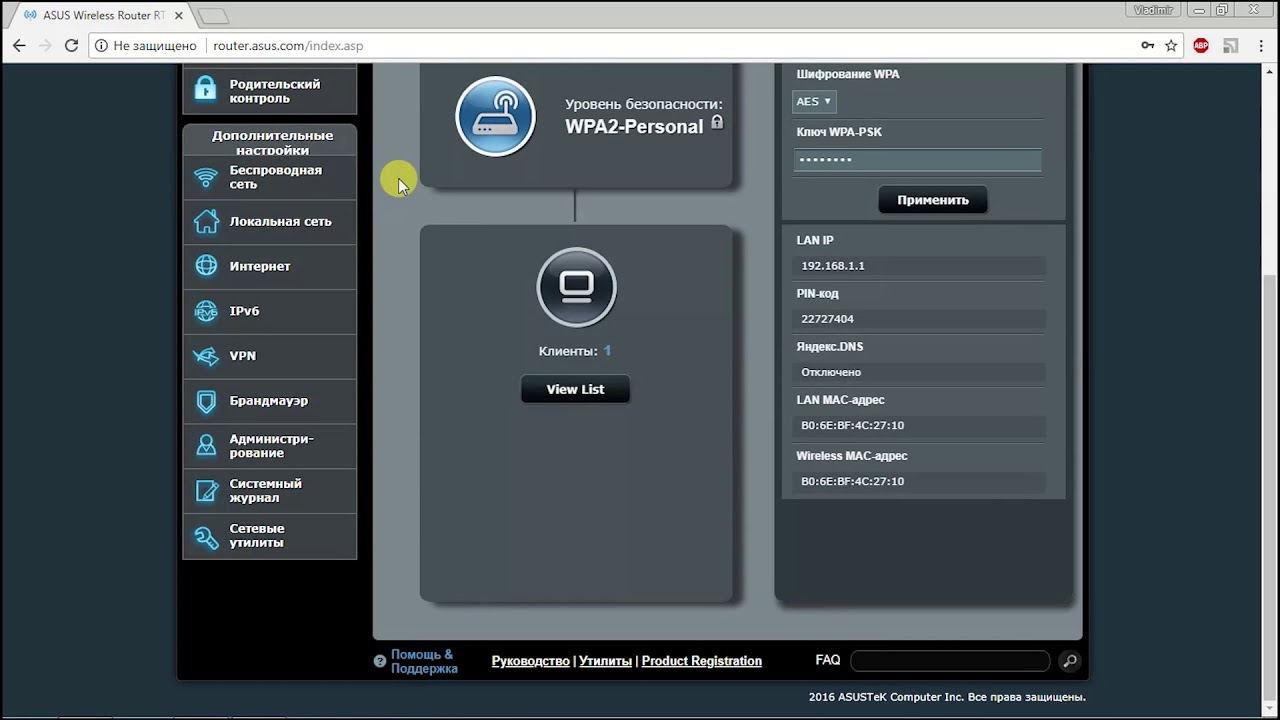
Системные настройки.
Назначение клавиш.
Состояние WiFi.
Общий журнал.
Каша из топора или NAS на основе Asus RT-N56U / Хабр
Вкратце, что получилось:
- ADSL 2+ подключение к Интернету
- Две домашних WiFi 802.11g/n сети — 2.4Ghz и 5Ghz со скоростью более 100 мегабит/с
- Гигабитное подключение по кабелю
- Сетевое хранилище на 6Тб, в виде четырех дисков 2 x 2Тб и 2 x 1Тб с автономным торрент клиентом
- SMB/CIFS сервер со стабильной скоростью записи/чтения 12-14 мегабайт/с
- NFS сервер со скоростью записи/чтения 9-10 или 15-18 мегабайт/с (TCP/Windows или UDP/Linux)
- UPNP/DLNA сервер со скоростью чтения 8-10 мегабайт/с
- 46-ти дюймовый LED телевизор с встроенным WiFi 802.11n, способный работать с сетевым хранилищем и сам способный раздавать контент по SMB/CIFS со своего USB диска
- Старый 42-дюймовый телевизор с подключеным BD плеером с поддержкой Ethernet и DLNA клиентом, работающий с сетевым хранилищем
- 4 домашних компьютера, включая Mac и 4 мобильных телефона которые со всем вышеперечисленным работают, в том числе и мобильные сервера и клиенты DLNA
Кому интересно на какие грабли я наступал, зачем там подушка и как все это работает прошу под кат.

Предыстория
Много лет подряд я никогда особо не задумывался о своей домашней сети. Лет этак восемь назад ко мне пришел чувак от Интернет провайдера и воткнул в телефонную розетку ADSL модем со встроенной точкой доступа WiFi. Потом он записал мне длинный WEP пароль и ушел чтобы больше никогда о себе не напоминать. А коробка осталась:
Чтобы она не путалась под ногами, я закинул ее на шкаф в коридоре, прокинул от нее до своего рабочего места сетевой провод и благополучно про нее забыл. Через какое то время у меня начали появляться устройства, требующие WiFi. Поэтому пришлось модем вскрыть, перешить на новую прошивку, переименовать сеть, сменить WEP на WPA и так далее. Однако ничего существенного топологически и технологически не менялось.
Надо сказать, что за несколько лет, как и у большинства, у меня накопилась куча всякого компьютерного барахла, в том числе и несколько внешних USB дисков размерами от 160Гб до 3Тб, куда я сливал все «нажитое непосильным трудом». Если вы не педант и не законченный аккуратист, то меня поймете. Там были тонны семейных фотографий, видео, куча фильмов и музыки выкачанных из Интернета, софт, базы данных и тому подобное. В какой то момент это стало весьма напрягать, потому что вся эта информация равномерно размазывалась между разными носителями, компьютерами, фотоаппаратами, видеокамерами, картами памяти телефона и было достаточно трудно сказать где, что и как находится. По этой же причине удалять что-либо с какого-то носителя в какой-то момент времени было очень стрёмно, потому что без проверки остальных десяти невозможно было понять, есть ли резервная копия или нет. Но началось все даже не с этого…
Если вы не педант и не законченный аккуратист, то меня поймете. Там были тонны семейных фотографий, видео, куча фильмов и музыки выкачанных из Интернета, софт, базы данных и тому подобное. В какой то момент это стало весьма напрягать, потому что вся эта информация равномерно размазывалась между разными носителями, компьютерами, фотоаппаратами, видеокамерами, картами памяти телефона и было достаточно трудно сказать где, что и как находится. По этой же причине удалять что-либо с какого-то носителя в какой-то момент времени было очень стрёмно, потому что без проверки остальных десяти невозможно было понять, есть ли резервная копия или нет. Но началось все даже не с этого…
 И тут я вспомнил про свою «домашнюю сеть». Но сеть была в большинстве своем беспроводная и Ethernet на эту роль никак не годился, а нужной длины сетевого кабеля у меня не было.
И тут я вспомнил про свою «домашнюю сеть». Но сеть была в большинстве своем беспроводная и Ethernet на эту роль никак не годился, а нужной длины сетевого кабеля у меня не было. Как водится, из одной проблемы возникло несколько. Поскольку сетевое железо было старше моего ребенка и максимум могло работать только с 802.11g, то фильмы с высоким битрейтом (не говоря уже про HD) им просто не прожевывались. Другая проблема заключалась в том что использовать свой лаптоп в качестве DLNA сервера было не самой лучшей идеей по различным причинам. Ну и в дополнение все это не избавляло меня от десятка флешек и внешних дисков, со всеми вытекающими.
Так я созрел для покупки мегадевайса, который бы улучшил все сразу — и скорость сети, и подключение к телевизорам, и решил был проблему с ворохом разных носителей.
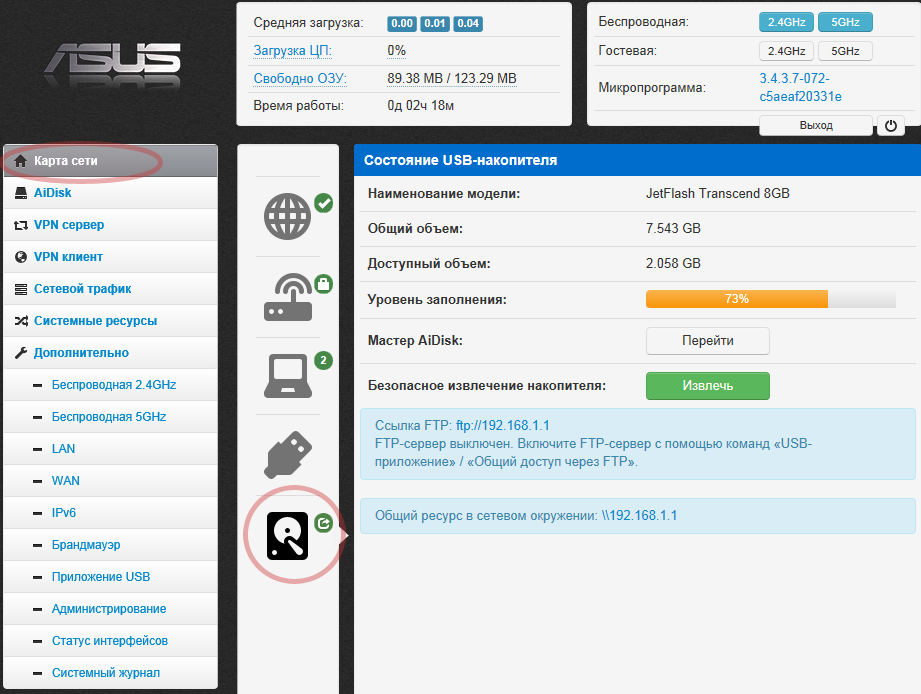
Роутер
Размышления на тему мегадевайса привели меня в магазин, где я как баран встал перед длинной полкой с роутерами, точками доступа, модемами и т.д. Мне нужно было что-то что могло работать как модем, понимать 802.11n и иметь USB port. Но большинство из всего наличествуемого соотвествовало моим неказистым требованиям. Поэтому я засел в Интернет и через какое то время остановился на Asus RT-N56U, за 90 евро. Были модели и помощнее, и поумнее, но подороже. Возможно кому то нужен какой нибудь 802.11ac на 450 мегабит с десятью антеннами, встроенным SATA 6Gb интерфейсом и тач инфо панелью (были и такие), но с моей бюджетной точки зрения Asus за 90 евро подходил идеально.
Да, я решил наплевать на встроенный DSL модем. Здравый смысл подсказал мне что по ADSL я все равно не получу больше 48 Mbit. А Интернет сказал что комьюнити прошивки типа DD-WRT или OpenWRT с поддержкой DSL это почти нереально. И что-то там, называемое «интуиция» сказало что для моих целей скорее всего придется возиться с WRT/Optware.
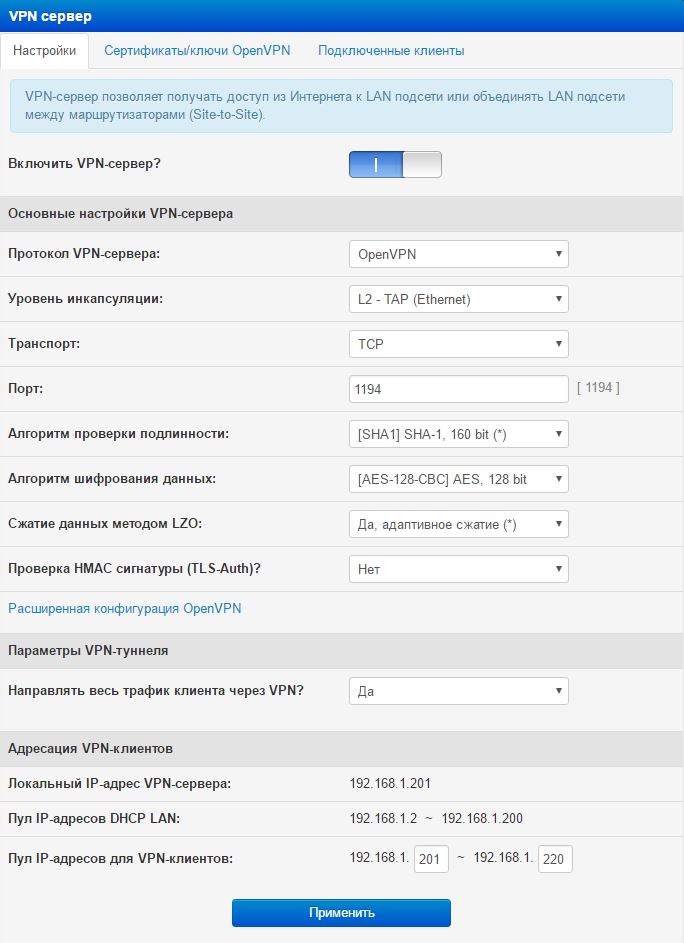
По поводу накопителей, я тупо взял два самых больших что у меня были — на 3Тб и на 1Тб. Потом, подумав, я купил еще один пользованный 3х терабайтник на местном аукционе за очень смешные деньги и воткнул его в старую SATAUSB коробку. И положил все это дело вместе, чтобы посмотреть и подумать что делать дальше:
Здравый смысл мне опять подсказал, что лучше бы купить отдельный NAS и я с ним согласился. Но денег и желания опять ехать в магазин не было, поэтому покупку NAS я отложил на неопределенный срок. Да-да, я полностью согласен что по отдельности Modem + Router + NAS всегда лучше чем все в одном, и три головы лучше одной (или двух). Однако ноги уже чесались походить по граблям и я пошел.
Грабли с 3Тб диском
Первым делом я сменил прошивку на роутере. Я взял newgui прошивку от Padavan и легко и просто прошился. NEWGUI это просто значит что есть старый и новый веб-интерфейсы.
 Поскольку я старого никогда и не видел, то и не заморачивался.
Поскольку я старого никогда и не видел, то и не заморачивался.Потом я подключился по проводу в роутер и воткнул в него 3Тб диск. И диск обнаружился! И все как бы заработало. Я попробовал погонять файлы туда-сюда и увиденное меня не порадовало. Случились первые грабли. Скорость была не больше 2 мегабайт/c. Поэтому пришлось лезть в логи роутера. В логах мне сказали что:
a) Хотя и общее место на диске 2794.517 GB, но свободно аж -416.321GB (именно так, со знаком минуса)
b) Некая софтина в роутере периодически не могла прочитать блоки с индексом выше какого то значения
После того как я изменил размер раздела до минимально возможного, с сохранением данных, Windows 7 мне нарисовал картину маслом:
Как работать с двумя Unallocated разделами я слабо себе представлял, поэтому безуспешно помучавшись с утилитой Diskpart и попытками выродить что то в GPT (который как выяснилось в Diskpart не работает с внешними дисками) я сдался.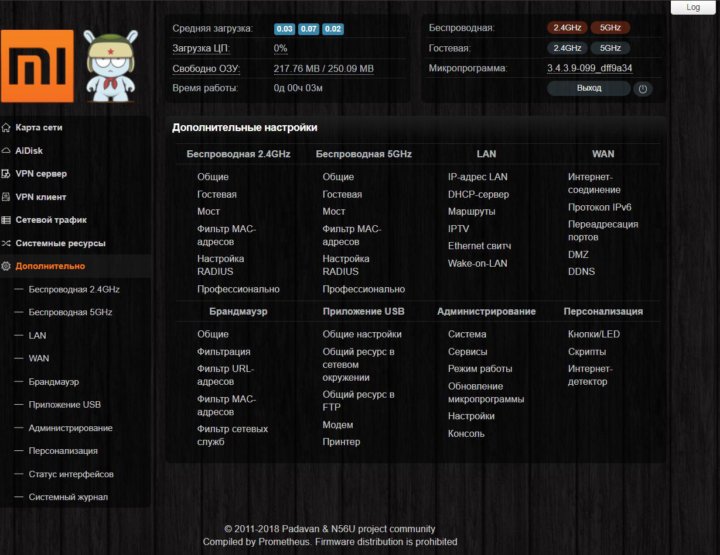 И далее я пошел копать в сторону конвертации диска в Ext3, что оказалось в корне неправильным.
И далее я пошел копать в сторону конвертации диска в Ext3, что оказалось в корне неправильным.
Дабы расставить точки, сделаю отступ и напишу вот что. Несмотря на мнение большинства советчиков с форума на iXBT, я так и не стал ставить Ext3. У меня дома нет ни одного компьютера с Линуксом, а вероятность того что внешние диски в какой то момент придется отключать от роутера и подключать к компу весьма высока (да, я знаю про Ext2FS драйвер, но…). Поэтому в конце концов я вернулся к NTFS и не вижу никакой разницы, честно говоря, даже наоборот. Скорость записи и чтения в NTFS по какой то причине даже немного выше чем Ext3, не знаю с чем это связано.
Грабли с разделами исправились с помощью Paragon Hard Disk Manager 11, который без проблем мне создал два раздела на 2Тб и 1Тб, и по-моему даже без GPT. Как бы то ни было, тут случились третьи грабли.
И Windows и MacOS прекрасно видели оба раздела, но не роутер. Поэтому я опять стал курить Ext3 в разных комбинациях, пока не увидел что оба раздела — Primary.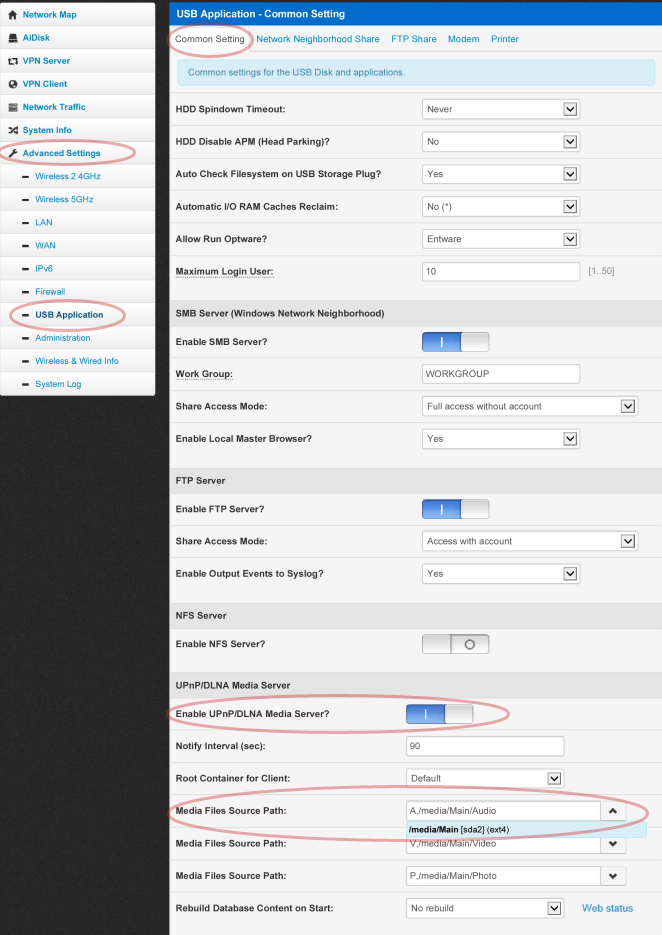 Вспомнив молодость и MS-DOS, я создал второй раздел как Extended и уже в нем сделал второй диск, как в старые добрые времена. Paragon HDM позволил и это, и все заработало!
Вспомнив молодость и MS-DOS, я создал второй раздел как Extended и уже в нем сделал второй диск, как в старые добрые времена. Paragon HDM позволил и это, и все заработало!
В веб интерфейсе роутера это все выглядит примерно так:
В данном примере использовался диск 3Тб с двумя разделами и 1Тб диск, но уверяю вас что 2 диска по 3Тб работают абсолютно адекватно.
Промежуточные выводы:
— В случае Asus RT-N56U с прошивкой 1.1.2.2-006 от Padavan, наибольший размер раздела на присоединенном USB диске — 2Тб.
— Если диск больше 2Тб, то его надо разбивать на два используя Primary и Extended разделы.
UPD: Не знаю в чем были грабли, но два Primary раздела на внешнем диске в конечном итоге заработали, так что Extended необязателен.
— Стандарные утилиты в Windows 7 несут много геммороя для USB дисков больше 2х Тб, поэтому лучше использовать Paragon Hard Disk Manager
Грабли с miniDLNA
Поскольку мне нужен был DLNA чтобы смотреть фильмы на телевизорах и плеере, то прошивка от Padavan представлялась неким таким чудом, в котором есть все и сразу.
 Стоит заметить что поддержку DLNA я включил сразу после прошивки и покуда занимался другими граблями, ее не трогал. Выглядело это так:
Стоит заметить что поддержку DLNA я включил сразу после прошивки и покуда занимался другими граблями, ее не трогал. Выглядело это так:Помните про первые грабли? Так вот, когда я отключил UPnP Media Server, то скорость записи и чтения мгновенно подскочила c 2 до 12-13 мегабайт/с! Однако перспектива меня не радовала. Либо у меня есть SMB с более-менее нормальной скоростью, либо поддержка DLNA.
Эксперты с форума iXBT опять сказали своё «фи» по поводу NTFS и то что теперь то уж точно необходимо ставить Ext3. И я им даже поверил на какой то момент. Потому что девственно чистый диск с Ext3 действительно работал без проблем со включенным miniDLNA. Но как только я на него накатывал свои честно спертные из Интернета фильмы, он в какой то момент ронял скорость до 2 мегабайт/с. И я начал курить терминал.
Честно признаться, я не очень дружен с Линуксом, но какие то базовые знания остались с тех времен когда я портировал XML библиотеки на embedded QNX. На роутере стоит miniDLNA, который разрабатывается NetGear под именем ReadyNAS. Нехитрым опытным путем выяснилось, что скорость передачи файлов по сети падает только в тот момент когда miniDLNA парсит метаданные из видео/аудио/картинок. Это также нетрудно увидеть в веб-интерфейсе, т.к. процессор грузится на 100%.
Нехитрым опытным путем выяснилось, что скорость передачи файлов по сети падает только в тот момент когда miniDLNA парсит метаданные из видео/аудио/картинок. Это также нетрудно увидеть в веб-интерфейсе, т.к. процессор грузится на 100%.
Так же оказалось что все свои распарсеные данные miniDLNA держит в файле /.dms/files.db, который есть ничто иное как SQLite БД. Опять же опытным путем было установлено что miniDLNA парсит менее половины файлов после чего уходит в астрал, навечно загружая процессор до 100%. Через вьюер базы данных я нашел последний распарсенный файл, после которого процесс подвисал и методом тыка удалил следующий файл после него. И все заработало!
Дело оказалось в конкретном AVI файле, который видимо подвешивает miniDLNA парсер. Ну, тут ничего конкретного нельзя посоветовать кроме того, что если вдруг время парсинга метаданных приближается к бесконечности, то надо смотреть внуть /.dms/files.db на предмет «висяка». Какой именно файл вешает miniDLNA? А следующий в файловой системе, после последней записи в колонке «PATH», таблицы «OBJECTS».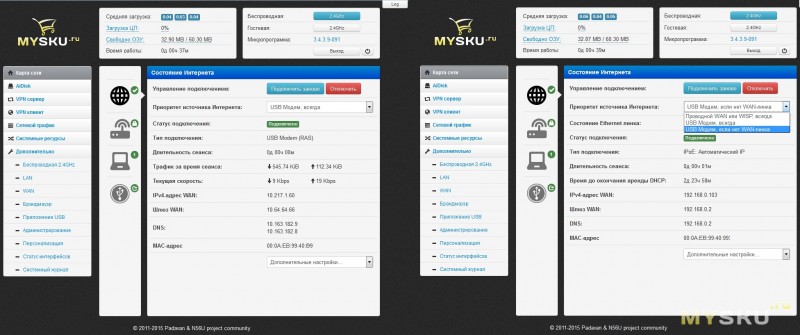 Кроме того за процессом парсинга можно понаблюдать из веб браузера, зайдя по адресу: http://my.router:8200. При этом выдается информация вида:
Кроме того за процессом парсинга можно понаблюдать из веб браузера, зайдя по адресу: http://my.router:8200. При этом выдается информация вида:
MiniDLNA status
Audio files: 329
Video files: 781
Image files: 17221
Если miniDLNA не подвис, то циферки будут изменяться при обновлении страницы со скоростью примерно раз в 3-5 секунд (в зависимости от размера того файла который парсится), а если подвис, то не будут.
Ну вот, гадский файл устранен, и вроде бы все пошло. Но тут мы знакомимся с четвертыми граблями. Эти грабли называются — нахрена мне столько мусора в DLNA?
Дело вот в чем. По умолчанию точка с которой начинается поиск файлов для miniDLNA, это /media. Туда монтируются все диски в виде AiDisk_xY, где x это номер физического диска, а Y — логического. Соответственно «Media File Source Path» изначально заставляет miniDLNA парсить абсолюно все ваши диски. Как нетрудно догадаться, в итоге туда падает всякое такое, что не хотелось бы расшаривать на всю квартиру.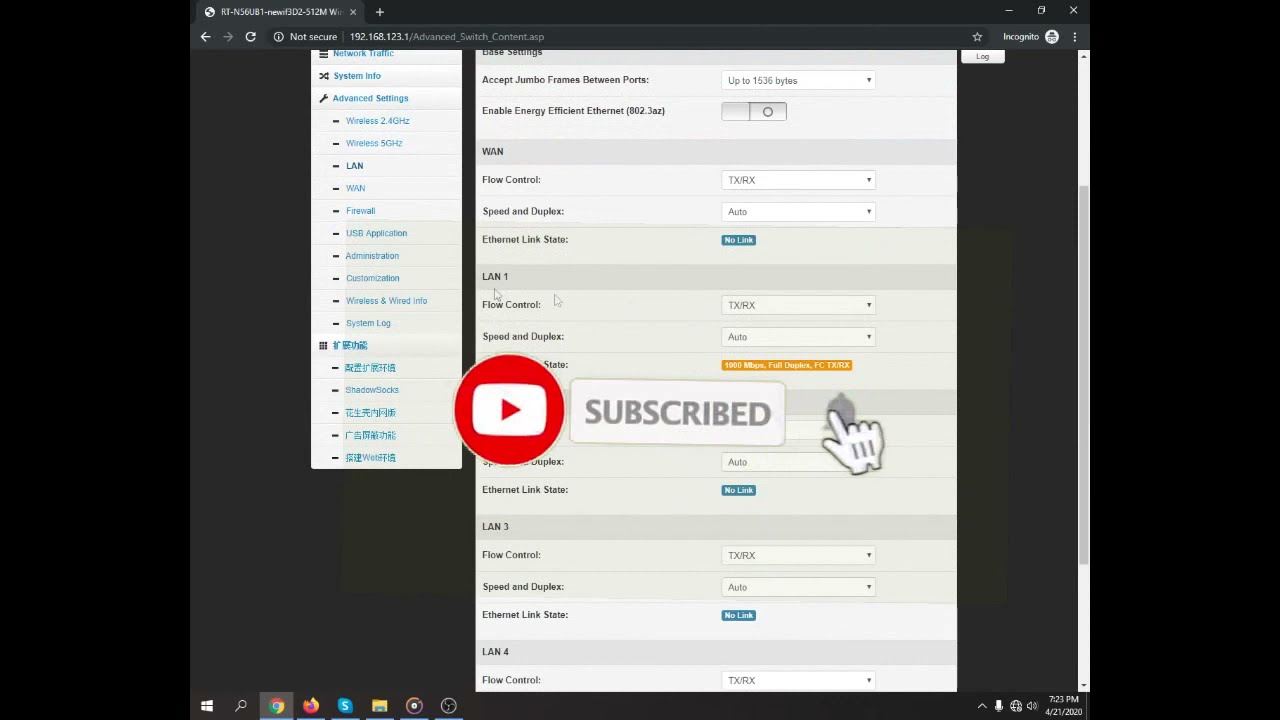 Например обложки от аудиокниг, сами аудиокниги, незапакованные графические ресурсы от программ, порнуха, фотографии с пьянок и весь остальной мусор, который распознается парсером как аудио/видео.
Например обложки от аудиокниг, сами аудиокниги, незапакованные графические ресурсы от программ, порнуха, фотографии с пьянок и весь остальной мусор, который распознается парсером как аудио/видео.
Чтобы исправить эти грабли, лично я сделал одну папку на самом первом диске и изменил путь по умолчанию, в моем случае на /media/AiDisk_a1/Media. Есть более продвинутые пути, типа исправления файла конфигурации miniDLNA в /etc/minidlna.conf, но мне честно говоря неохота было возиться, поэтому все что я хотел бы пошарить по DLNA я просто положил в одну папку в корне диска. Назревает два вопроса:
А если несколько папок на разных дисках? Тогда вам прямая дорога в minidlna.conf.
А почему /AiDisk_a1? Потому что первый диск подключеный в первый USB порт всегда получит именно такой название и индекс. Второй же раздел на том же физическом диске у меня например получает идентификатор /AiDisk_a5. Отчего это происходит я не знаю, возможно есть более умные люди, которые смогут это объяснить. Опять же, первый диск во втором порту USB получит идентификатор /AiDisk_b1, поэтому варианты возможны.
Опять же, первый диск во втором порту USB получит идентификатор /AiDisk_b1, поэтому варианты возможны.
UPD: Умные люди нашлись. Цитата от un_def: «Первые четыре цифры зарезервированы для основных разделов, а нумерация логических начинается всегда с пяти.».
Промежуточные выводы:
— Если скорость передачи данных файлов резко снизилась при включеном UPnP Media Server, процессор роутера постоянно загружен на 100% и медиа парсинг стоит на месте (см. прогресс по адресу http://my.router:8200), то это подвис miniDLNA. Надо выключить UPnP сервер, выкинуть файл на котором виснет парсер и запустить сервер снова.
— По умолчанию miniDLNA будет парсить все файлы на всех доступных дисках и разделах. Это достаточно долгий процесс. Поэтому если хочется ограничить его одной папкой, меняйте «Media Files Source Path» в установках UPnP Media Server.
Грабли с Самбой
Пока я боролся с первыми граблями, то успел пересмотреть свой подход к просмотру фильмов на телевизоре.
 Первое о чем я подумал было вот что. DLNA загружает роутер на 100% со всеми вытекающими. Но без DLNA остается SMB и если хочется NFS. Нельзя ли как то подключить свои диски по сети, ровно так же внешний USB диск? Оказалось можно. Не секрет, что большинство современных телевизоров крутятся под Линуксом. И не секрет, что энтузиасты нашли способ некоторые из них прохакать, порутать и поставить туда то что им нравится. На мое счастье у меня оказался телевизор именно той марки над которой усердно трудится комьюнити под названием SamyGO. Итак, я засел ковырять свой Samsung UE46D7000.
Первое о чем я подумал было вот что. DLNA загружает роутер на 100% со всеми вытекающими. Но без DLNA остается SMB и если хочется NFS. Нельзя ли как то подключить свои диски по сети, ровно так же внешний USB диск? Оказалось можно. Не секрет, что большинство современных телевизоров крутятся под Линуксом. И не секрет, что энтузиасты нашли способ некоторые из них прохакать, порутать и поставить туда то что им нравится. На мое счастье у меня оказался телевизор именно той марки над которой усердно трудится комьюнити под названием SamyGO. Итак, я засел ковырять свой Samsung UE46D7000.Опуская ненужные подробности, выяснилось что на моем телевизоре стоит последняя прошивка, в которой не работает локальный эксплоит, необходимый для работы пакета SamyGO. В Самсунге тоже работают не дураки и отслеживают пути несанкционированного изменения и вмешательства в работу их официальных прошивок. К тому же как и в большинстве бытовых устройств, возможность отката на старую версию прошивки в CE (Customer Edition) версиях оных отключается.
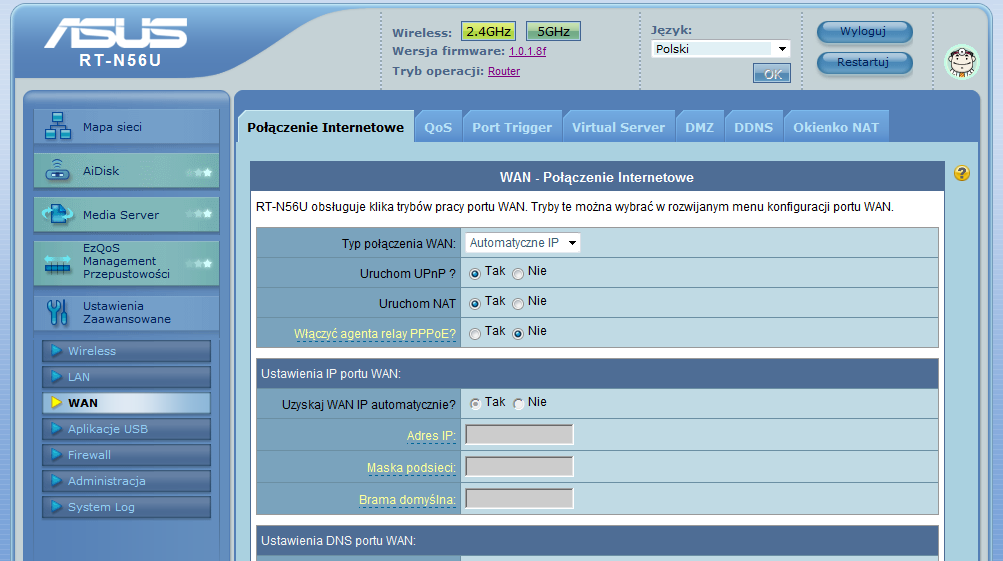 Тут бы и опустить руки, но ребята из SamyGO нашли способ сделать откат путем спуфа и эмуляции официального сервера прошивок Samsung.
Тут бы и опустить руки, но ребята из SamyGO нашли способ сделать откат путем спуфа и эмуляции официального сервера прошивок Samsung. Следуя инструкциям я откатился на старую версию и следуя другим инструкциям поставил SamyGO. Вроде не окирпичил. Выдохнул.
Вкратце о том как работает SMB и NFS клиент в телевизорах Samsung (точнее в SamyGO). SamyGO устанавливает драйвер виртуального USB диска, а уже под ним эмулирует файловую систему используя сетевые ресурсы. Поэтому, с точки зрения пользователя, все выглядит точно так же как если бы вы подключили обычную флешку или внешний диск. С точки зрения настройки все посложнее, но не так чтобы совсем уж. Надо просто подставить свои параметры в скрипты из init.d/, тут мы плавно въехали в пятые грабли. Но все по порядку.
Итак мы поставили SamyGO, активировали его и можем смело заходить по FTP в наш телевизор. В зависимости от модели init.d/ скрипты погут находится в разных каталогах. В моем случае они лежат по адресу ftp://192.
 168.Мой.ТВ/mtd_rwcommon/widgets/user/SamyGO/SamyGO/etc/init.d/.
168.Мой.ТВ/mtd_rwcommon/widgets/user/SamyGO/SamyGO/etc/init.d/.Наибольший интерес для нас представляют три файла:
03_03_djmount.init
03_03_nfsmount.init
04_04_samba.init.dis
Первый — это эмулятор файловой системы на основе UPnP/DLNA. По умолчанию он включен. Но в моем телевизоре уже есть встроенный клиент DLNA который не требует ни SamyGO ни танцев с бубном, поэтому мы его выключаем путем переименования в 03_03_djmount.init.dis.
Второй — это эмулятор на основе NFS. Мы вернемся позже к нему.
Ну и наконец вот она, рыба моей мечты. Эмулятор диска на основе SMB/CIFS или далее для простоты, Самбы. Для начала надо скрипт сделать исполняемым путем переименования его из 04_04_samba.init.dis в 04_04_samba.init.
По идее этого достаточно чтобы эмулятор стал показывать нам все ноды и шары,
Но я не зря написал про грабли — не показывает ни сервера, ни шары. Задаемся вопросом — «почему»? Курим внутрь скрипта 04_04_samba.init:
…
##### CHANGE MEEEEE!!! ######
USER=»»
PASSWD=»»
PERM=«rw» # can be ro or rw
##### CHANGE MEEEEE END ######
SERVER=»»
# SERVER=«10.0.0.1» # if you want a fixed server
SHARES=»»
FR_NAME=«Samba Server»
…
Очевидно, что надо бы заполнить поля USER, PASSWD да и SERVER/SHARES бы неплохо, чтобы не путаться во всяких Windows NETBIOS и HomeGroup ресурсах, которые обычно наличествуют в домашних компах (а их у меня 4 штуки). Однако вот в чем засада. Нечем заполнять USER/PASSWD. Нет у меня пароля на Самбу на роутере, ну не поставил я его, нафиг. Без пароля не работает, с пустым паролем тоже.
В итоге я так и не смог заставить Самба клиент SamyGO работать в случае полного отсутствия USER/PASSWD. Может кто-то подскажет как это сделать?
UPD: Подсказали см. ниже в промежуточных выводах, надо указывать USER=«guest», пароль пустой.
Ну что ж, попробуем с паролем. Asus RT-N56U предлагает вот такой интерфейс для управления шарами Самбы:
По умолчанию я ставлю, полный доступ без учетной записи. В сетевом клиенте Windows это выглядит вот так:
Теперь попробуем перейти на учетную запись с паролем. Заводим пользователя и видим что-то типа вот такого:
Невооруженным взглядом видно что есть учетная запись и есть возможность назначить какие-никакие права на чтение-запись по каталогам первого уровня. А что происходит у нас в Винде? А вот что:
Оппа! Диски пропали, на их место вышли каталоги первого уровня, причем собранные со всех дисков сразу. Заметьте, папки с одинаковыми именами на разных дисках дополняются номером в скобках. Это вполне обосновано, если учитывать вышеприведенную логику роутера для прав доступа, но лично для меня это неудобно. Однако есть один плюс — SamyGO теперь работает!
Так как мне из под Windows проще работать со всем сетевым диском сразу, нежели с десятком индивидуальных папок, то единственный вариант для меня в такой конфигурации, это перенести все корневые папки в одну, которая расшарится с паролем под учетные записи. Возможно я впоследствии так и поступлю, но пока не особо хочется с этим возиться. Курим дальше в сторону NFS:
А с NFS все даже очень просто, берем скрипт 03_03_nfsmount.init:
…
##### YOU CAN CHANGE ME HERE ######
SERVER=»»
# SERVER=«10.0.0.1» # if you want a fixed server
SHARES=»»
# SHARES=«Video Music Photo» # if you won’t all your shares, but then set SERVER too!!!
##### CHANGE ME END ######
…
Прописываем в SERVER IP адрес нашего роутера. На этом можно остановиться, но как я уже упоминал, мне не очень нравится идея делать доступным все диски с телевизора, поэтому я ограничиваю SHARES одной папкой: SHARES=»/media/AiDisk_a1/Media». Еще один момент. Поскольку NFS умеет работать не только по TCP но и по UDP, а для чтения видео потока, который мы собираемся смотреть на телевизоре, ретрансмиссия не столь актуальна как скажем при записи (то есть если пропадет какой то пакет при передаче, то и фиг с ним), то мы еще добавим вот такие опции:
M_OPTS=«soft,udp,async,nolock,rsize=32768,wsize=8192»
Другими словами, будем работать по UDP, с асинхронным кешем и сделаем буффер чтения побольше. Точно пока не измерял, нет машины с Линуксом, но приблизительно с такими параметрами скорость чтения подходит к 15-18 мегабайт/с, что дает нам играть HD 1080p по сети без проблем. Запускаем, все работает:
Граблей вроде нет. Самбу на телике выключаем за ненадобностью. На роутере возвращаем назад доступ без пароля и учетной записи.
Промежуточные выводы:
— Asus RT-N56U с прошивкой 1.1.2.2-006 от Padavan по умолчанию расшаривает целые диски без пароля и учетной записи. При этом не очень понятно как настроить SMB/CIFS клиент в SamyGO так чтобы он работал с такими шарами. Пустое имя пользователя и пароль в файле конфигурации, равно как и отсутствие этих параметров не помогают.
— Телевизор Samsung прекрасно работает с miniDLNA на роутере через встроенный клиент под названием AllShare.
— Если вам не подходит miniDLNA/AllShare, либо нет встроенного DLNA клиента и есть желание поковыряться в потрохах телевизора, то ставьте SamyGO и подключайте сетевые диски через эмулятор USB.
— Скрипты SamyGo UPnP (djmount) и NFS (nfsmount) с роутером работают без видимых проблем.
— SamyGO SMB клиент работает без проблем только если на роутере выставлен доступ под учетной записью и паролем.
UPD: Ответ от автора прошивки: «… Сразу отвечу ему по проблеме Samba доступа без пароля с Linux девайсов (напр. с телевизора с прошивкой SamyGO). На клиенте нужно имя пользователя указать guest, пароль пустой…» Еще раз спасибо Padavan!
Грабли с шумом
Как уже говорилось, настроив NFS на телевизоре, я потом таки починил miniDLNA на роутере. Поэтому пока не знаю зачем мне нужен SamyGO и NFS, но возможно я еще не наступил на какие то грабли, типа несовместимости кодеков, которые очень часто встречаются в DLNA, судя по шуму.
Да, о шуме. Вот и настал момент когда у меня все чудесно работает, подключено два диска по 3Тб и все это дело затолкано обратно на большой и высокий шкаф в коридоре:
Помните про подушку, упомянутую в самом начале поста? Так вот оба внешних диска, будучи поставлены на твердую деревянную поверхность, издают такой неприятный гул из-за естественной вибрации. Не знаю как кому, а меня очень раздражает. Поскольку дочка подросла и использует вполне возрослого размера постельные принадлежности, то ее «ляльскую» подушку я приспособил в качестве гасителя вибрации. Тупо положил диски на нее и гул пропал. Эстетический аспект меня мало заботит, потому что шкаф высотой более двух метров и снизу там ничего не видно.
Грабли со встроенным торрент клиентом
А нет их. В качестве встроенного клиента используется Transmission daemon. Опять же, комьюнити настойчиво советует использовать Ext3 в качестве файловой системы для него. Не берусь ничего утверждать, но у меня все нормально работает на NTFS.
Для того чтобы настроить Transmission, нужно создать на первом диске в корне пустой каталог с именем «transmission» и включить клиент на роутере:
И все. Ну для ощущения полноты картины, надо конечно поставить то что им будет управлять, то бишь приложение Transmission Remote:
Все что оно скачает, ищите на диске в каталоге /transmission/downloads. Так как клиент работает автономно и после скачивания с раздачи не уходит, то не забудьте выставить ограничения по скорости, потому что без ограничений роутер вполне может забить весь траффик в обе стороны.
Заключение
В оконцовке пару скринов с цифрами:
Запись по Самбе:
Чтение по Самбе:
Asus RT-N56U довольно популярная и почитаемая железяка и желающие могут нарыть очень много информации по нему на форуме iXBT. Информация по проекту SamyGO для расширения разума телевизоров Самсунг находится на сайте комьюнити.
Отдельное спасибо Padavan за классную прошивку и за то что с его помощью мне не пришлось ковыряться с Optware и спасибо juriz28 за огромный труд над SamyGO.
P.S. Про запись телепрограмм с телевизора на сетевые диски и про расшаривание дисков телевизора напишу как нибудь потом. Это мало имеет отношения непосредственно к данному роутеру и сетевым дискам…
сравнение с ASUS RT-N56U, как зайти на роутер, отзыв об альтернативной прошивке, настройка и установка padovan
Годный по железу роутер, допускающий дальнейшее улучшение путём установки одной из трёх альтернативных прошивок. Я ставил padavan — тк родной русский и лично мне она нравится. А шагов по установке чуть больше. Цель обзора — максимально доступно для простых смертных изложить зачем и как именно это сделать, по шагам. Гики разобрались и без меня 🙂Экзорци́зм (exorcism, греч. ἐξορκισμός) («запрещение бесам») — действия, направленные на изгнание бесов или других духовных сущностей из (от) человека (или места). В зависимости от религиозных взглядов экзорциста, это может быть сделано путём принуждения одержимого лица к прочтению молитвы, проведением сложного ритуала, или призывом уйти во имя высшей силы.
Что-то получилось у меня безобразно много 🙁 Редактировал, большие простыни прятал под спойлеры для обозримости. Читайте ту часть, что интересна. Конструктивная критика как всегда приветствуется.
С ценой какая-то аномалия. Когда писал была $38.88. С какого перепуга 50 баксов — неясно. Написал менеджеру, пусть решает.
Роутеров для домашнего пользователя на рынке много, избыточно много. Основная масса посредственные, хватает отвратительных, встречаются неплохие, вот идеальных не знаю ни одного. Обозреваемый Xiaomi Mi Router 3G не лишён недостатков, но по железу довольно близок к максимуму роутера на доллар цены. При этом он работоспособен на родной прошивке, но, что IMHO важнее, поддерживает альтернативные. Ага, проведением сложного ритуала.
Внешний вид интерфейса — родная китайская в гуглопереводе хромом, padavan с серой и асус темами, Lede отсюда и Люся от PandoraBox после переключения с китайского на английский (нагуглено)
Часть I, обще-теоретическая
Предмет
Роутер – основной узел домашней сети. Можно сказать, он её создаёт. Обычно дома роутер выполняет три основных функции. (1) Собственно роутера (маршрутизатора) – фильтрует, модифицирует и пересылает пакеты между защищённой локальной сетью (LAN) и глобальной (WAN). (2) WiFi точки доступа. (3) Коммутатора (свича на сленге) — пересылает именно их адресатам пакеты внутри LAN. Кроме того очень часто роутер также (4) раздаёт локальные IP адреса (DHCP сервер) и, чуть реже, локальные имена, например nas.local (DNS сервер).Корпоративное использование любых роутеров, от раздачи WiFi в офисе до домовых сетей, и далее везде, полностью останется за пределами обсуждения.
К выбору роутера
Домашние роутеры, за редчайшим исключением — специализированные сетевые компьютеры под управлением Linux. А традиционный совет по поводу выбора Linux — спросить у красноглазого приятеля. Я не линуксоид, по BSD немножко, но спрашивают регулярно. Вот примерно и отвечаю то, что пишу ниже. Слушатели вроде на советы не жаловались. Но предметную критику не просто принимаю, а приветствую. Моё мнение уж точно не истина в последней инстанции 🙂Так вот, к домашнему роутеру (далее роутеру) есть полдюжины совершенно обязательных требований и (у каждого — своя) лесенка из множества всё менее необходимых пожеланий.
Обязательными требованиями
IMHO(!) являются1) Прошивка должна поддерживаться годами — как минимум исправляться вновь обнаруженные уязвимости
2) работоспособность в сети вашего провайдера
3) обеспечение тарифной скорости
4) обслуживание силами пользователя, лучше вообще без обслуживания — установил и забыл
5) раздача WiFi (того, что владелец под термином WiFi понимает)
6) как вишенка на тортике, производитель прошивки не должен шпионить за пользователями. А единожды солгав…
(1) проблемы выявляются постоянно — в любом софте, да и в железе, которое во многом тоже софт (ср). Роутер — граница между токсично-агрессивной Сетью и вашей локальной с ценными ресурсами — от процессорного времени до паролей к почте и банковским счетам.
Как пример — ASUS RT-N65U. По железу — круче большинства современных бытовых роутеров. Гигабитные LAN порты, 4 шт.; WiFi 2,4 и 5 ГГц; USB 3.0 и пр. А вот последняя официальная прошивка — от 2015 года. Если бы официальной прошивкой всё и ограничивалось — был бы кусок мусора.
(2) пункт подразумевает предварительное изучение провайдера. Мой текущий авторизует по MAC адресу. Предыдущий — требовал L2TP, конечно, в хитровывернутом российском варианте. Далеко не все роутеры обеспечивают все распространённые механизмы авторизации. С моей точки зрения это огромный недостаток. Завтра окажется, что провайдера хочется сменить и совместимость его с вашим роутером не должна стать препятствием для столь благого предприятия.
К счастью, последние годы проблема ослабла и отечественные провайдеры всё меньше используют сложные методы. Но идеал не достигнут.
(3) зависит и от железа роутера и от прошивки и от используемого метода авторизации. По процессору роутеры с гигабитом обычно достаточно мощные. По прошивке — использование возможностей железа — ярчайший признак качества прошивки, будь она родной или альтернативной. Ну и, примеру, l2tp накладывает более высокие требования на железо. С одной стороны, с ростом мощности процессоров проблема ослабла.С другой — на роутеры всё чаще накладывают дополнительные задачи, вроде VPN DLNA сервера
(4) Наверное, самый сложный пункт. IMHО для простых смертных это многомесячный аптайм — не должно быть зависаний, автоматическое восстановление связи после решения проблем провайдером. Прозрачное восстановление при сбое по питанию. Ну и вменяемый интерфейс на понятном пользователю языке.
(5) В целом и так понятно, в деталях — надо монографию писать.
Собственно, этих пунктов достаточно, чтобы отсеять большинство продуктов и оставить только две группы годных.
Во-первых, это устройства производителей, достаточно серьёзных, чтобы поддерживать своё даже снятое с производства железо годами. Среди производителей бытовых роутеров я таких не знаю. Может кто подскажет. Почему уважаемый ASUS тест не проходит — приводил выше. Возможно (но не поручусь) это производители, которые раньше работали только на корпоративном рынке, но в последние годы обратили внимание на SOHO. Роутеры от Aruba, Cisco или Ubiquiti наверное, можно применить и дома и они, возможно, стоят своих денег. Впрочем, моя практика совершенно недостаточна, чтобы давать советы. Чуть особняком, благодаря в целом более гуманному ценовому уровню, стоит MikroTik. Я ограничусь здесь уважительным упоминанием, тк тема большая и отдельная. А ещё потому, что MikroTik меня лично не вполне устраивает по лицензионным соображениям. Впрочем, большинству пользователей материи лицензионной чистоты свободного ПО не интересны.
Во вторых, это свободные прошивки, с открытым исходным кодом, которые можно установить на различные железки. Их несколько, большинство имеют общие корни. Наиболее известна OpenWRT (с форком Lede, с возможностью воссоединения), но я не рискну перечислять все вообще. Тем более, что для озираемого Xiaomi Mi Router 3G доступны Lede, padavan и PandoraBox (китайский форк OpenWRT).
Свободная прошивка — это значит, что вам за неё не придётся платить деньгами (но придётся потанцевать с бубном для установки). И, заплатив только за железо, вы получите максимум роутера на потраченный доллар. а если роутер продаётся по субсидированной производителем цене (возможно — это случай обсуждаемой железки) — то ещё дешевле.
Прим для зануд типа меня
Вариант роутера на x86 железе, прежде всего виртуализированном — тоже вполне уважаемый вариант. Но он для продвинутой аудитории, не нуждающейся в моих советах.
Желательный функционал
Крайне разнообразен — кому мил поп, кому попадья, а кому и попова дочка. Я лично из всего разнообразия использую DDNS; скрипт, регулярно обновляющий список рекламных ресурсов и режущий рекламу для всех устройств домашней сети (включая iOS и Android) силами роутера и локальный DHCP+DNS сервер, запрещая его силами доступ туда, куда мне не нравится. Например на автоматическое скачивание обновлений прошивок iOS устройств. VPN сервер настроить всё не соберусь, тк не сильно он мне на практике нужен. Кто-то гоняет торрент, DLNA сервер и использует некоторые из 100500 применений, которые и в голову-то не сразу придут.Важно, что годная прошивка должна железно обеспечивать тот функционал, который вам уже нужен и, желательно, тот, который вы возжелаете в обозримом будущем. Но пока этого не знаете 🙂 К счастью, все прошедшие предыдущий фильтр прошивки на 99.9% подходят.
Часть II, железо обозреваемого зверька
Ранее на муське
Удалось обнаружить два обзора нашей модели — от камрада Svyazist, включая расчленёнку, и от камрада Zloy_Angel. Эти обзоры IMHO достаточно полно описывают использование товара на родной прошивке и её настройку через пользовательское приложение. А приложение позволяет сделать начальную настройку без знания китайского, добившись подключения к Интернет. Ну а дальше Хром переводит интерфейс с любого языка на любой. Не идеально, но смысл понятен. Мне же эти обзоры позволят не изучать родную китайскую прошивку и не описывать её. Всё же роутер — то единственное, что отделяет домашнюю сеть от Интернет. И давать к нему полный доступ кому бы то ни было, включая уважаемую компанию Xiaomi, мой внутренний параноик ни разу не готов. Впрочем, этот параноик другим ничего не навязывает 😉Доставка
Отправлено 13 ноября 2017, полный трек. Привезли вместе с повторителем с третьей попытки 30-го декабря. Лучи поноса я уже кастил на CDEK в прошлом обзоре.Упаковка
Транспортная упаковка скромная — чёрный ПЭ пакет без пупырчатой изнанки. Два товара были вместе завёрнуты в лист белой пенки. Но такой упаковки вполне хватило. Даже коробки почти не помялись.А вот коммерческая упаковка реально красивая, не думал что когда-то такое напишу. Внешняя часть из тонкого белого картона, оранжево-черное яркое пятно с иероглифами. Но внутри оранжевая картонная выдвижная вкладка, а в ней белый-белый на этом фоне роутер с белыми антеннами — линейками. Дизайнеру респект. А я вот на фото передать не смог 🙁
Коммерческая упаковка
Ещё плюс за экологичность. Картон и минимум пластика — небольшой ПЭ пакет для тушки роутера.Комплектация
Весьма скромная. Бумажка на китайском. Роутер в ПЭ пакете, блок питания под китайскую вилку 12В 1.5А. Патчкорда нет. Не так чтоб он именно мне нужен, но ни разу не видел роутера без патчкорда в комплекте. Обычному пользователю нужен точно. Ставим минус.Бангуд положил в упаковку адаптер сетевой и мы его сейчас разберём.
Видно, что круглые штыри свёрнуты из листового металла и выполнены единым целым с контактными площадками. А площадки подпружинены тк упираются в перегородку в корпусе. Вилка китайская входит в переходник туго и не болтается. Для мизерного тока, потребляемого роутером — вполне адекватное IMHO решение. Чайник в такой втыкать, естественно, нельзя. Хотя переходники всегда зло и по стандарту надо БП менять.
Внешний вид и функционал
4 антенны не съёмные, но независимо вращаются с 2-мя степенями свободы.Снизу решётка для вентиляции. Отверстий для подвеса нет. Микроминус, но при нужде легко колхозится липкой лентой, к примеру.
Сзади питание, стандартный разъём 12В, WAN (синий), два гигабитных LAN и USB 3.0, отверстие на кнопку Reset
На всякий случай напомню, что не зависимо от производителя USB 3.0 при работе создаёт помехи WiFi, подробнее см. документ от Intel
Естественно, уровень проблем этих помех зависит от множества факторов.
Блок питания — 12В DC, 1.5A,
Собственно железо
(1)Простыми словамиПроцессор: MT7621A 880 МГц — процессор неплохой для роутера
ROM: 128 MB SLC Nand Flash — место под прошивку, размер для сегодняшнего дня большой. SLC — это хорошо.
ОЗУ: 256MB DDR3-1200 — 256 мегабайт для роутера — это море памяти.
USB 3.0 (5V/1A) — быстрый USB порт позволяет расширить функционал. Обычно 3G модем. Жёсткий диск. Но есть извращения типа ещё одного LAN порта.
2.4 Ghz WiFi 2×2 (до 300 Мбит/сек) — наиболее распространённый WiFi диапазон
5 Ghz WiFi 2×2 (до 866 Мбит/сек) — менее загаженный диапазон, есть не у всех устройств
WAN до 1 Гбит/с — то есть обеспечит любую реальную скорость от провайдера
LANх2 до 1 Гбит/с — 2 гигабитных порта. Гигабитных — хорошо. 2 — меньше, чем у большинства аналогов, для многих жирный минус. Но кому то и двух проводных портов хватит. А кому то, как мне, и 8 мало, что решаем добавлением свича. Идеала нет 🙂
Источник питания 12V / 1.5A — один из самых доступных вариантов если менять БП.
(2) Продавцом указаны на редкость подробно и почти по-русски
(3) На внешних уважаемых ресурсах
Спецификации на странице проекта LEDE
Тема на 4pda
Внутренний мир
Роутер вскрывали неоднократно, так что просто убедиться, что ничего не изменилось. Вроде всё на месте. Видно, что габариты определялись дизайнером — плата много компактнее.Можно посмотреть какая антенна отвечает за какой диапазон. Справа место под микросхему. Сюда в случае повреждения родной флеш памяти можно впаять кристалл SPI флеш (и даже два для выбора прошивок тумблером 8), подробности на 4pda. Дырки под UART на левом краю платы. Плата, кстати, выглядит превосходно. Аккурано спроектирована и исполнена. Ни малейших следов грязи, флюса и пр не вижу.
Снимать радиатор не трудно, но смысла не вижу — все фотки есть.
Кстати, отдельно доставляет странная надпись «Are you OK?» Которую можно перевести как «Вы в порядке?» А можно как вежливую форму от «Рехнулся что ли?»
Посмотрим на антенны
После перепрошивки в padavan — на ASUS RT-N56U (SSID Mike_24 и Mike_5) и Xiaomi Router 3G, настройки одинаковые, роутеры расположены в метре друг от друга. Клиент планшет SamsungВ той же комнате 2.4 и 5 ГГц
Через две 15 см бетонные стены
Я бы сказал, примерно одинаково, Xiaomi даже чуть лучше. С другой стороны, все эти красивые мелкие антенны — больше бутафория. Асус мой встроенными обходится. Наверное, даже важнее, что у Xiaomi антенны на пигтейлах. При нужде можно на что-то серьёзнее заменить.
Часть III, перепрошивка
Выбор прошивки
Pandorabox, китайский форк OpenWRT — явно лучше, чем собственнические варианты, но всё равно пугает. Отложу в сторону. Lede — IMHO гораздо более привлекательный вариант. Но всё же IMHO для относительно продвинутой аудитории, я несколько лет пользовал OpenWRT, припоминаю. А вот прошивку от маэстро padavan я пользую ровно 5 лет — нашёл свой некропост. Превосходный интерфейс, исходно русский (а не перевод с английского или китайского) Wiki по русски. Активное сообщество. В свою любимую командную строку первый раз зашёл только при написании этого обзора 🙂 От добра добра не ищут. Жизнь слишком коротка, чтобы пытаться изучить всё…Прошивка
Какую бы вы прошивку ни выбрали, первый шаг — получение ssh доступа. Менее подробная инструкция на 4pda. Но интерфейс китайский и далеко не всё очевидно. ПоэтомуДлинная детальная инструкция
— качаем отсюда девелоперскую прошивку (она же ROM) именно для R3G. В левом столбце стабильные прошивки, в правом — девелоперские. Нам нужна из правого столбца. Я скачал версию 2.25.122. Она же на 4pda в оглавлении темы упомянута.На 4pda одна строчка — загрузить девелоперскую прошивку. Ну скачал я её — а куда грузить, когда весь интерфейс поменялся, а язык его — исключительно китайский. Так что ниже скриншоты.
Да, ситуация осложняется тем, что ip по умолчанию — 192.168.31.1 А моя сеть 192.168.1.X
1) Отключаю патчкорд от локальной сети, подключаю в LAN порт роутера Xiaomi
Убеждаюсь, что сетевая карта сконфигурирована на автоматическое получение IP по сети.
Идём в браузере по IP 192.168.31.1
Нас встречает такой экран. Это предложение согласиться с чем-то там лицензионным. Вариантов нет, соглашаюсь. Ну разве галочку можно отжать, убрав согласие на что-то хотя бы
2) Следующий экран
Нет соединения с WAN, что понятно — мы же его не подключали. Нам предлагают на выбор либо конфигурировать как роутер (верхняя кнопка) либо как WiFi расширитель (нижняя). Выбираем верхнюю.
3) Нам предлагают задать пароль WiFi. Тк роутер сразу будем перешивать — задаём любой, хоть 12345678
4) Дальше — задать имя и пароль административного веб доступа
Если нажать справа галочку вниз — можно выбрать третье, с правом назначить имя пользователя латинскими буквами
Ну а пароль нужно задавать минимум из 8 символов, лучше букв и цифр. Его придётся запомнить
5) После этого мы попадаем в административный интерфейс — см п (6). Но если мы снова будем входить в гуй роутера, увидим предложение ввести пароль. Вот такое
6) Попадаем в административный интерфейс. Пока я нашёл где здесь загрузка прошивки — три стакана извёл 🙂
А идти надо в верхний правый угол, галочка, вторая строка под ней
7) Верхний блок — как раз про ручной апгрейд прошивки. Мы, напомню, ранее скачали девеловерскую. Жмём кнопку, возникает диалог выбора прошивки, подставляем файл этой девелоперской прошивки.
Нажимаем кнопку, начинается процесс загрузки прошивки. Он на 5-8 минут, ничего не трогать!
8) По окончании процесса возникнет экран ввода пароля уже девеловерской прошивки. Пароль сохранился
9) Теперь нужно дать доступ Xiaomi роутеру к Интернет. Производитель предполагал, что в это момент роутер станет основным и получит в WAN порт провод от провайдера. Так можно, но это не наш вариант — у нас-то рабочий роутер есть. Подключаем один из его LAN портов к WAN порту Xiaomi роутера. Административный интерфейс должен показать подключение к интернет.
А на вкладке WAN будет видно, что основной роутер раздал Xioami роутеру IP адрес.
Напомню, провод компьютера от LAN порта Xiaomi роутера мы пока не отключали! Но у нас на этом компьютере должен появиться доступ в Интернет, если всё идёт правильно.
10) Теперь нам нужно привязать Xiaomi роутер к Xiaomi аккаунту. Если у вас нет Xiaomi аккаунта — его тут же можно создать, привязать можно к gmail, но НЕ советую к какому-то российскому почтовому сервису. Xiaomi предлагает на выбор
IMHO ни один из этих вариантов не хорош, тк язык — китайский. А правильный вариант — найти в Google Play интернациональную англоязычную версию приложения. И поставить.
11) Очень важно подключить устройство с приложением для привязки к WiFi или LAN порту этого Xiaomi роутера, причём роутер должен иметь доступ в Интернет. Я пару часов убил, пока разобрался — нет бы дать возможность ввести прямой IP!
Дальше всё предельно просто — входим в существующий Mi аккаунт или создаём новый, приложение начинает искать роутер и, если всё правильно, его находит. Кнопка внизу принимает значение «привязать». Жмём её.
12) Теперь идём в браузере на компьютере по адресу d.miwifi.com/rom/ssh
Внимание! Адреса набираем обязательно с https
Там нам снова нужно войти в Mi аккаунт
После этого появится вот такое примерно окно
Прим. Если у вас привязано несколько роутеров — выберите нужный.
На скриншоте я серым замазал свою персональную информацию, но обращаю внимание на замазанное красным. Там root пароь вашего роутера. Перепишите на бумажку или сделайте скриншот.
Дальше жмём на обведённую красной рамкой кнопку. Появляется диалог
Это отказ от гарантий, гуглоперевод
Лицензионное соглашение с функцией SSHЛевая кнопка — отказ. Правая — согласие. При нажатии правой кнопки скачивается файлmiwifi_ssh.bin. Обращаю внимание — этот файл индивидуальный — под ваше устройство и вашу прошивку.После включения функции SSH маршрутизатора проса пользователь может получить привилегии root. После выполнения пользователем root различные операции маршрутизатора могут привести к нестабильной системе маршрутизатора или сбоям оборудования или программного обеспечения. Компания Xiaomi Co., Ltd. не несет никакой юридической ответственности (включая, но не ограничиваясь, потерю данных на маршрутизаторе, повреждение аппаратного и программного обеспечения) в отношении возможных последствий, которые могут возникнуть у пользователей для включения вышеуказанных функций. В то же время пользователь открывает эту функцию от имени инициативы, чтобы отказаться от гарантийного обслуживания, предоставленного компанией Xiaomi, прежде чем открывать эту функцию, внимательно изучите эту функцию!
13) Берём небольшую, не более 32Гб, флешку, форматируем её в FAT32, флешка у нас теперь пустая. Копируем в корень наш файл miwifi_ssh.bin
Извлекаем флешку из компа.
14) Отключаем от роутера кабель питания. USB-Flash диск вставляем в USB разьем роутера. зажимаем кнопку reset на роутере тонким острым предметом (зубочисткой к примеру). подключаем кабель питания. Что написано на 4pda
«как только роутер быстро заморгает оранжевым светодиодом — отпускаем кнопку ресет. USB-Flash диск можно вынуть после того как роутер полностью выключится.
Как только роутер загрузится — можно попробовать подключиться по SSH к вашему роутеру. Имя пользователя root, Пароль — на странице d.miwifi.com/rom/ssh рядом с надписью root, порт подключения — 22 (стандартный). „
Но я не сразу нашёл этот светодиод (он спереди) и держал кнопку нажатой пока шло обращение к флешке. Потом отпустил, подключил кабель к LAN порту, убедился, что вебгуй доступен, зашёл в консоль ssh — всё OK
Если SSH отсутствует значит Вы где-то допустили ошибку, скорей всего либо не привязан роутер, либо после ‘повторной’ привязки нужно скачать новый .bin файл.
15) После того как вы подключитесь по SSH — рекомендую поменять пароль пользователя с помощью команды:
passwd
После ее ввода нужно будет ввести новый пароль и подтвердить его.
Бекап
Не собираюсь восстанавливать стоковую прошивку — но оставить себе возможность вернуться — признак хорошего тона.Инструкция на 4pda
Длинная детальная инструкция
1) Готовим чистую FAT32 форматированную флешку. Не надо большую, точно не более 32Гб2) Убеждаемся, что комп подключен по сети к LAN порту роутера
3) Заходим по SSH
4) На всякий случай проверяем, что никаких дисков на роутере не смонтировано
root@XiaoQiang:~# ls /extdisks
5) Подключаем флешку к USB и убеждаемся, что смонтировалась
root@XiaoQiang:~# ls /extdisks
sda1
6) Идем на эту флешку
root@XiaoQiang:~# cd /extdisks/sda1/
7) Бекапим стоковую прошивку
root@XiaoQiang:/extdisks/sda1# for i in 0 1 2 3 4 5 6 7 8 9 10 11 12 13; do cat /dev/mtdblock$i > mtdblock$i.bin; done
8) Проверяем
root@XiaoQiang:/extdisks/sda1# ls
TDDOWNLOAD mtdblock1.bin mtdblock12.bin mtdblock3.bin mtdblock6.bin mtdblock9.bin ??
ThunderDB mtdblock10.bin mtdblock13.bin mtdblock4.bin mtdblock7.bin xiaomi_config
mtdblock0.bin mtdblock11.bin mtdblock2.bin mtdblock5.bin mtdblock8.bin ??
9) Выключаем роутер
10) Вынимаем флешку
11) Бекапим куда-то её содержимое
На всякий случай инструкция по откату на стоковую прошивкуСборка прошивки
С какого перепуга прошивку padavan под Xiaomi нужно собирать пользователю объяснять долго, поэтому спрячу под спойлер.Причины лицензионно-исторические.
Предисловие. С маэстро padavan я познакомился (к сожалению, лишь виртуально) и начал общаться на хоботе (форумы ixbt.com) больше 10 лет назад. Меня тогда (если что — никнейм на хоботе у меня mikemac), интересовали медиаплееры, и особенно Дюна, в составе группы товарищей вытаскивал из дорогой по тем временам хреновины максимум ништяков. А padavan плющил попкорн. В то время это были ведущие и конкурирующие марки. Было о чём подискутировать. Первым проектом-бомбой от него был комплект утилит для попкорна ltu (Linux Term Utilites). Вскоре для Дюны был найден telnet доступ и проект ltu был портирован на Дюну.Собственно, с этого времени padavan и пользуется непререкаемым авторитетом в кругах тех, кто понимает. И именно этот авторитет, только усилившийся с годами, и стал причиной обсуждаемой хитрости с прошивкой. А сам padavan в последующие годы внёс сделал много хорошего для WD TV, на тот момент самого бюджетного из годных медиаплеера, поучаствовал в нашей ветке про самосборный NAS, выдав конфигурацию, которую мы внесли в FAQ и (тут начинается первый акт нашей пьесы) плотно занялся софтом для роутера ASUS RT-N56U. Работа быстро вышла за пределы обычного допиливания прошивки, приросла командой единомышленников, появилась ветка на хоботе и специальный сайт (современное его расположение).
Здесь для дальнейшего изложения очень важно отметить, что исходный текст прошивки padavan выпущен по GNU GPL лицензии. А одно из её основных требований в том, что МОЖНО взять код под этой лицензией, изменить — добавить. Но (в отличие от BSD и подобных лицензий) НЕЛЬЗЯ объявить результат своей собственностью. Нельзя его спрятать. Он тоже должен быть опубликован под этой же лицензией. Другое дело, что далеко не всегда хватает сил принудить нарушителей к исполнению требований лицензии — она же свободная и на бразильон долларов ущерба адвокатам не сослаться. Да и не любят адвокаты за идею работать.
Второй акт. Постепенно проект прошивки для роутеров рadavan разросся на целое семейство близких по железу роутеров ASUS. Но не только. Я хорошо помню, что первое сообщение об успешной сборке прошивки под роутер Xiaomi было именно от маэстро padavan 🙂 Но примерно в это время люди из ASUS, наконец, обратили внимание на проект. И, похоже, (детали мне не известны) оказали проекту невеликую, но поддержку. В порядке этой поддержки разработчики получили легальную возможность использовать при сборке прошивки для роутеров ASUS кое-какого двоичного кода, лицензированного ASUS для этих роуторов. Пример — собственнический драйвер собственнической файловой системы NTFS. Было ли что-то ещё в той поддержке — не уверен. Очень возможно, разработчики не получили с того ни копья. Во всяком случае на работу никого не взяли. Что IMHO крайне невысоко характеризует интеллектуальный уровень тех менеджеров со стороны ASUS. Платой за ту поддержку (это снова мое личное оценочное суждение) стало НЕ расширение прошивки на продукцию других производителей. Маэстро в форуме лично вежливо просил не распространять двоичных образов прошивок padavan для роутеров, отличных от ASUS. Я не возьмусь искать тот пост, но, если моя память не спит с другим, видел его своими глазами.
Чуть позже, пару-тройку лет назад, менеджмент Zyxel проявил несколько больше разума и предложил маэстро заинтересовавшую того работу. С этого момента padavan по понятным причинам прекратил активное участие в развитии прошивки своего имени. Могу предположить, что для него теперь что роутеры ASUS, что Xiaomi, что Nexx — всё одно. Но в сообществе уважение к авторитету маэстро настолько велико, что его просьба выполняется подавляющим большинством. Адепты, продолжающие поддержку (и, возможно, развитие) прошивки padavan не допускают даже обсуждение в ветке на хоботе прошивки роутеров, отличных от ASUS.
Я лично не отношусь к фанатикам лицензионной GNU GPL чистоты. Не исключаю, что поморщу нос и куплю когда-нибудь, к примеру, роутер Mikrotik, даже с учётом того что IMHO GNU GPL лицензию они нагло и грубо нарушают. Но в конкретном случае прошивок padavan в двоичном виде для не ASUS роутеров я распространять не смогу. Из глубокого уважения к маэстро, который просил этого не делать и с тех пор не отзывал такой просьбы.
Третий акт. Нашлись, конечно, люди такие прошивки распространяющие, гуглим, к прримеру, routerclub. Не буду осуждать, важнее, что запала на годы вроде как не хватило и активность затухла. Зато другой проект, Прометей (тема на 4pda), активен и поддерживается.
Как мы помним, лицензия у исходных текстов проекта padavan GNU GPL. То есть каждый может из взять, изменить, использовать, но обязан результат опубликовать. Ну что-ж. Разработчики проекта prometheus так и сделали. Нельзя бинарники, но исходные тексты можно? Замечательно! значит надо сделать инструмент, который позволит всем желающим нажав несколько кнопок самостоятельно собрать из исходных кодов прошивку под интересующий его роутер. И сделали и поддерживают — за что респект и уважуха.
В большинстве инструкций прошивку рекомендуют собирать в виртуальной машине. Я это пару лет назад делал. Скорость на моём железе получилась чудовищная, на весь день. Поэтому поставил Ubuntu 16.04 LTS на железо (пишут, что на 17.10 не работает). Тогда на пару часов. Есть вариант запустить и на Linux-подсистеме из Windows 10, но я не тестил за отсутствием W10. Чтоб два раза не вставать, есть неплохая видео инструкция. Но как мне показалось непонятки всё равно остаются, иначе поленился бы писать.
Дополнительная информация
Итак у нас есть Linux система — на железе или виртуализованная, имеющая доступ к Internet и гигабайт 10 дискового пространства как минимум1) Открываем терминал (он в приложении, системные)
NB Далее команды, которые вводит человек — после системного приглашения, в моём случае после mike@mike-P35-DS4:~(бла-бла)$
Без системного приглашения — то, что выдаёт система
2) Создаём папку, я назвал её prometheus, идём в неё
mike@mike-P35-DS4:~$ mkdir prometheus
mike@mike-P35-DS4:~$ cd prometheus/3) Качаем скрипт
mike@mike-P35-DS4:~/prometheus$ wget -O start.sh http://prometheus.freize.net/script/start-99.sh
--2018-01-11 23:34:48-- http://prometheus.freize.net/script/start-99.sh
Resolving prometheus.freize.net (prometheus.freize.net)... 89.223.24.232
Connecting to prometheus.freize.net (prometheus.freize.net)|89.223.24.232|:80... connected.
HTTP request sent, awaiting response... 200 OK
Length: 3685 (3,6K) [text/x-sh]
Saving to: вЂstart.sh’
start.sh 100%[=====================================>] 3,60K --.-KB/s in 0s
2018-01-11 23:34:48 (274 MB/s) - вЂstart.sh’ saved [3685/3685]4) Даём права за запуск скрипту и запускаем его
Скрипт несколько минут качает исходные коды и затем вываливает список поддерживаемых роутеров
mike@mike-P35-DS4:~/prometheus$ chmod +x start.sh
mike@mike-P35-DS4:~/prometheus$ ./start.sh
The list of available router configs:
-------------------------------------------------------------------------------
1) mi-mini 2) mi-nano 3) mi-3
4) mi-r3g 5) swr1100 6) zyxel/kviva
7) zyxel/kultra2 8) zyxel/kstart2 9) zyxel/komni
10) zyxel/komni2 11) zyxel/klite3 12) zyxel/klite3b
13) zyxel/klite2 14) zyxel/kgiga3 15) zyxel/kextra
16) zyxel/k4g3 17) zyxel/k4g3b 18) zbt-wg3526
19) zbt-we1326 20) wt3020 21) wt3020a
22) tplink/archer-c20 23) n65u_full 24) n65u_base
25) n56u_trmd 26) n56u_dlna 27) n56u_base
28) n56ub1_full 29) n56ub1_base 30) n56u_aria
31) n14u_full 32) n14u_base 33) n11p_nano
34) n11p_base 35) gl-mt300n 36) gl-mt300a
37) bn750db 38) ac54u_base 39) ac51u_full
40) ac51u_base 41) ac1200hp_base 42)
-------------------------------------------------------------------------------
Enter required config number:
4Наш выбор 4 — mi-r3g
5) Скрипт выдаёт текстовое меню. Вообще-то оно цветное, но я сохранил только текст
PROMETHEUS
Script version: 4.07-36 STABLE
Prometheus is the script for maintaining and upgrading a router firmware.
Router config: MI-R3G SN: -- GIT>0aa2faf
Toolchain: NONE Firmware: NONE Skin: ORIGINAL
-------------------------------------------------------------------------------
Please enter number or letter of required menu item
Initial operations:
SSH-hack of stock firmware (0) [ Not completely tested ]
Update scripts (1)
Update sources (2)
Build toolchain (3)
Final operations:
Firmware (4)
U-Boot (5) [ ATTENTION! Router might be damaged! ]
EEPROM (6) [ Applies once only ]
Miscellaneous:
Script settings (S)ettings
Restore backup s(T)ok
(F)AQ
(Q)uit
-------------------------------------------------------------------------------
Для разных роутеров процедура может слегка различаться. Например припоминаю, что на nexx я вытаскивал прошивку на флешку и заливал через неё. Для обозреваемого Xiaomi 3G прошилось через сеть.
0 — SSH хак делать для Xiaomi 3G НЕ следует. Всё равно для этой проблемы его не создали. SSH доступ мы получили ранее.
1 и 2 — обновление скриптов и исходных кодов. Тк мы только что скачали, делать не надо. Но можно при желании. В этом случае я бы использовал стабильную ветку.
3 — создание toolchain. Сделать это потребуется один раз. Заняло на моём пожилом железе Intel Q6600 около получаса. На виртуалке может быть и часы.
Жмём 3 и ждём, наблюдаем за процессом
6) По окончании сборки тулчайна скрипт снова возвращается висходное меню. Но в заголовке уже написано, что тулчайн собран.
Теперь жмём 4 — Firmware (прошивка). Открывается подменю. Можно выбрать, что вставлять в прошивку, что нет. IMHO умолчания разумные. Места у нас много, можно выбрать все скины. Хотя скин по умолчанию нравится мне больше всех.
Затем запускаем компиляцию. У меня заняло чуть больше часа.
В конце нужно ввести ваш пароль суперпользователя. Если это виртуалка, то в инструкции сказано. Если реальноежелезо — то вы его сами задавали
Заливка в роутер готовой прошивки
Стоит делать на свежую голову
Дополнительная информация
1) Нам придётся подсоединить комп к LAN порту роутера и включить его.В том же подменю 4 Firmware выбираем загрузить прошивку.
Прежде всего придётся задать IP и логин-пароль, тк без них ругнётся
IP 192.168.31.1, логин — root, пароль вы получили ране при запросе SSH
-------------------------------------------------------------------------------
0000 0000 00000 0 0 00000 00000 0 0 00000 0 0 00000
0 0 0 0 0 0 00 00 0 0 0 0 0 0 0 0
0000 0000 0 0 0 00 0 00000 0 00000 00000 0 0 00000
0 0 0 0 0 0 0 0 0 0 0 0 0 0 0
0 0 0 00000 0 0 00000 0 0 0 00000 00000 00000
-------------------------------------------------------------------------------
Enter data:
Enter router's IP-address:
For example: 192.168.1.1 or freize.net:22
192.168.31.1
Enter router's login:
root
Enter router's password: 2) Теперь скрипт не ругается, но предлагае сделать бекап. Я предлагаю пропустить, тм более, что мы его уже сделали. В любом случае у меня скрипт пытался читать отсутствующий 14 блок и ругался.
Do you want to backup all partitions? (y/n) y
Preparing the partitions backup...
Dumping /dev/mtd0 to 2018-01-12_22:11:20
Checksum, OK
...
Dumping /dev/mtd13 to 2018-01-12_22:11:20
Checksum, OK
Dumping /dev/mtd14 to 2018-01-12_22:11:20
The file does not exist or empty!!!
Something goes wrong, unable to save backup!
Press any key to continue...
3) Если отказаться от бекапа, скрипт снова ругается — теперь на несоответствие стоковой прошивки в роутере тому, что мы прошиваем. Так и должно быть и в конце сообщения так и написано — соглашаемся
Do you want to backup all partitions? (y/n) n
An identification error, please check and validate the following data:
Firmware: MI-R3G_3.4.3.9-099.trx
Router:
Config: MI-R3G
The data may be different from the stock firmware, it is normal behaviour.
Are really want to flash it anyway? (y/n) y
4) Начинается недолгий процесс перепрошивки. Надеюсь, в этот момент не отключат свет 🙂
Detecting partition...
Uploading Firmware...
Checking checksum...
Checksum, OK
Flashing...
The router will be accessible (after reboot) at 192.168.1.1 address ,
Login is 'admin'; Password is 'admin'; WiFi network SSID is 'ASUS';
WiFi default password is '1234567890'.
Please, do not forget to enable SSH access for the further firmware upgrades.
Note, previous router settings are not changed...
Unlocking kernel1 ...
Writing from MI-R3G_3.4.3.9-099.trx.part0 to kernel1 ...
Unlocking rootfs0 ...
Writing from MI-R3G_3.4.3.9-099.trx.part1 to rootfs0 ...
Checksum, OK
The router is successfully flashed...
Do you want to reboot the router? (y/n)
На ребут роутера надо согласиться, подождать требуемыепару десятков секунд. И можно войти
Как написал скрипт, новый IP 192.168.1.1, пароль-логин admin admin, SSID — ‘ASUS’; WiFi пароль ‘1234567890’
Пароли менять, в одну сеть с роутером с тем же IP не включать 🙂
Серая тема. Тему АСУС я показывал выше.
Выбор русского языка — Administration — System — в самом низу English сменить на русский
Выбор скина из тех, что вы выбрали при сборке прошивки (по умолчанию пустой список) — в Персонализации (Customization)
Итого
Если сегодня я выбирал бы домашний роутер — то Xiaomi 3G был бы одним из основных кандидатов, даже первым с учётом цены. Два WiFi диапазона, гигабитный LAN и WAN, USB 3.0 порт, весьма приличный дизайн и, главное, перешиваемость в лучшие актуальные свободные прошивки.Забавно, мой купленный 5 лет назад Асус по характеристикам к нему близок. Ну и тогда это был топовый роутер, и отдал я за него ЕМНИП больше сотни баксов. У ASUS RT-N56U даже гигабитных LAN портов больше. Зато у Xiaomi WAN гигабитный, мало ли что будет нормальным интернетом через 5 лет. Да и процессор соответствующий.
UPD И у RT-N56U WAN гигабитный. Спасибо камраду ACE за уточнение /UPD
Хвалить очень удачный роутер Xiaomi 3G долго, отмечу недостатки, а они хоть мелкие, но есть всегда.
(1) 2 LAN порта. Довольно странное решение. Почти у всех 4. Возможно, производитель исходит из китайских реалий, где двух проводов достаточно. Кому-о и у нас этого хватит. Мне лично не хватит и 16, так что всё равно использую отдельный свитч.
(2) Жадная комплектация, патчкорд пожалели. Гроши же. А патчкорд, даже два, просится в цвет роутера. А ведь роутер эксплуатировать без патчкорда немыслимо.
(3) Китайский блок питания. Если уж так экономят, что патчкорда жалко — делали бы без БП и USB питанием. Впрочем, это уже совсм придирки 🙂 Не нравятся переходники — блок питания на 12 вольт — точно не проблема.
(4) Нет штатного крепления на стену. Руками делается за пару минут.
(5) Нет англоязычной прошивки. В результате немного труднее перешить, пока разберёшься. Зато желание перепрошить сильнее 🙂
В англоязычной Вике цитируется высказывание CEO Xiaomi, о том, что приоритетными для них являются три группы товаров — смартфоны, ТВ и роутеры. За телевизоры не скажу, смартфона два покупал, оба понравились. И роутер понравился тоже. Если бы ограничились вменяемым товарным рядом, ну добавили бы ещё 3-5 товарных групп — глядишь, и бренд бы выиграл.
Товар предоставлен для написания обзора магазином. Обзор опубликован в соответствии с п.18 Правил сайта.
Настройка Asus Padavan соединение VPN туннель OpenVPN
Спасибо пользователю bignik за эту инструкцию!
1. Для подключения беспроводного маршрутизатора с прошивкой от Padavan (Asus RT-N56U, Asus RT-65U и др.) подключитесь к маршрутизатору через Web интерфейс и выберете в корневом меню – “VPN клиент” и передвиньте ползунок “Включить VPN клиент” в положение включено:
2. Запустите процесс OpenVPN на сервере VPNKI и скачайте профиль соединения, сохраните файл vpnki_XXXXXX.ovpn на свой компьютер, он нам понадобится.
3. Дальше в выпадающем пункте меню “Протокол VPN клиента” выбираем – “OpenVPN”
В строке “Удаленный VPN-сервер (IP или DNS-хост)” вписываем — msk.vpnki.ru
В строке “Порт” вписываем значение, выданное вам при старте процесса OpenVPN на сайте. Это же значение находится в скачанном на компьютер профиле подключения
В меню “Транспорт” выбирайте “UDP”, в меню “Уровень инкапсуляции” выбираем “L3-TUN(IP)”.
“Тип аутентификации” устанавливаем “TLS: username/password”.
После этого, в строку “Логин” вписываем логин вида: “userXXXXX”, полученный на сайте при регистрации туннеля и в строку “Пароль” – пароль, который вы вводили там-же.
Меню “Алгоритм проверки подлинности” лучше оставить без изменения — “[SHA1]SHA-1, 160bit”.
В меню “Алгоритм шифрования данных” выбираем “[AES-128-CBC]AES, 128bit”, сжатие данных методом LZO отключаем и включаем проверку HMAC сигнатуры.
В меню “Блокировать доступ со стороны VPN-сервера” если вы доверяете сервису – выбирайте “Нет (Site-to-Site), только маршрутизация”, в противном случае настраивайте согласно ваших требований.
Пункты меню “Получать адреса DNS от VPN-сервера” и “Направлять весь трафик через VPN интерфейс?” настраиваются под ваши требования.
4. Для дальнейших настроек переходим на вкладку “Сертификаты/ключи OpenVPN”:
5. Любым текстовым редактором открываем файл “vpnki_XXXXXX.ovpn” скачанный с сайта ранее
6. Выделяем и копируем текст начиная со строки ——BEGIN CERTIFICATE—— и заканчивая строкой ——END CERTIFICATE—— (включая эти строки) и затем вставляем эти строки в поле “ca.crt (Root CA Certificate)” в Web интерфейсе маршрутизатора.
Затем, также выделяем и копируем текст начиная со строки ——BEGIN OpenVPN Static key V1—— и заканчивая строкой ——END OpenVPN Static key V1—— (включая эти строки) и затем вставляем эти строки в поле “ta.key (TLS Auth Key) — secret” в Web интерфейсе маршрутизатора.
7. ВСЁ!!! Настройка закончена, осталось нажать кнопку “Применить” и перейти на вкладку “Настройки” и если все сделано правильно в конце строки “ Удаленный VPN-сервер (IP или DNS-хост)” мы увидим надпись “Подключено” (не торопитесь это может занимать несколько секунд).
8. Дальнейшие проверки выполняются с сайта согласно инструкций. После успешного установления соединения между вашим маршрутизатором и сервером vpnki вы можете проверить связь при помощи утилит на странице «Инструменты» на вашей личной странице.
PS: В целях борьбы с зависшими сессиями мы принудительно отключаем пользовательские туннели с протоколом OpenVPN в 00:00 по Московскому времени. При правильной настройке соединения должны автоматически переустановиться.
Наша система будет работать с многими типами домашних и офисных маршрутизаторов. Более подробно смотрите в разделе по настройке оборудования, а начать настройку лучше с этого примера.
ДОПОЛНИТЕЛЬНО ПО ТЕМЕ
- Про VPN и протоколы можно почитать здесь
Asus rt n56u padavan — Вэб-шпаргалка для интернет предпринимателей!
Блог о модемах, роутерах и gpon ont терминалах.
С модемами и маршрутизаторами от фирмы ASUS я работают уже давно — порядка 7 лет. Моё знакомство началось ещё с модели WL-520gC, затем был WL-500gP V2, RT-N10, RT-N12. И это только устройства которые были лично у меня, не считая тех, что приносили на настройку и диагностику. В аппаратном плане нареканий у меня никогда не было, всё сделано весьма качественно. А вот с программным обеспечением всё намного хуже. Даже больше скажу — заводские прошивки АСУС это их «ахиллесова пята». Тут и нестабильная работа как самого роутера, так и модуля WiFi, низкая скорость, разрывы соединения и т.п. Решалось всё весьма просто — заменой микропрограмму на альтернативную (от Олега, от mirOn’а, DD-WRT и т.п.). Героем этого поста будет одна из таких — прошивка от Padavan.
— Решено множество ошибок и проблем
— Стабильная работа
— Дополнительные программные компоненты: торрент-клиент Transmission, менеджер загрузок Aria2, UPnP/DLNA A/V медиасервер и ещё ряд утилит
— Расширены возможности диагностики работы устройства
— Доработан механизм IGMP Snooping’а
— Добавлен NFS сервер
— Добавлен L2TP/OpenVPN сервер
— Доработана управляющая логика IPv6/PPTP/L2TP
Поддерживаемые модели — RT-N11P, RT-N14U, RT-N56U, RT-N65U .
Скачать последнюю версию можно отсюда — ссылка. Различия между версиями обычной версией Base и полной — Full заключаются в том, что в первой нет дополнительных компонент, только базовые возможности.
Как прошить роутер ASUS альтернативной прошивкой Padavan:
Перед тем, как что-либо делать, я советую обновить браузер, с которого будете выполнять операцию. Дело в том, что используемый в микропрограмме WebUI требует поддержки браузером HTML5. Так же рекомендуется отключить антивирус, а так же антирекламные утилиты, блокирующие всплывающие окна.
Вводим в адресную строку IP-адрес роутера (обычно 192.168.1.1) и попадаем в веб-интерфейс роутера. Переходим в раздел Администрирование, вкладка Обновление микропрограммы:
В поле «Файл новой микропрограммы» нажимаем кнопку «Обзор» и выбираем скачанную прошивку Padavan для Вашей модели роутера ASUS.(Иная не подойдёт). Ещё раз напомню, что поддерживаются только RT-N11P, RT-N14U, RT-N56U, RT-N65U.
Нажимаем кнопку «Отправить» и ждём результата.
Если всё пройдёт удачно, то Вы увидите вот такой интерфейс WebUI:
В плане настройки проблем у Вас возникнуть не должно — тут всё не сложнее, чем на обычной стоковой прошивке.
Если перепрошивка прошла неудачно:
В этом случае качаем с официального сайта стоковую прошивку на свою модель роутера. Обязательно убедитесь, что версия именно под Вашу модель. Затем скачиваем пакет Asus Firmware Restoration version 2.0.0.0 и устанавливаем его на компьютер.
На сетевой плате прописываем IP-адрес 192.168.1.2, маску 255.255.255.0 и шлюз 192.168.1.1
Подключаем компьютер в 4-й LAN порт роутера. При этом должен загореться индикатор линка. Если не горит — зажимаем кнопку Reset и перезагружаем устройство, не отпуская кнопку. Таким образом мы переведём его в режим восстановления и линк на порту должен загореться.
Запускаем программу Firmware Restoration и с её помощью заливаем заводскую прошивку.
Удачи!
Помогло? Посоветуйте друзьям!
Прошивка Padavan для роутеров Asus : 89 комментариев
Насколько помню, этой модели нет в списке поддерживаемых.
Хочу залить в роутер вместо родной от асус.есть ли в этой прошивке режим репитер?
модель роутера асус rt 11p.
если режима репитер НЕТ! то надобность автоматом отпадает,буду сидеть на глючной,но работающей от асус.
Роутер этой модели брал только из за возможности работы в этом режиме.Так он бесполезный набор железок и пластика,не стоящих своих денег.А выбор,пришел-купил не велик.Русским владею не очень,ссори за ошибки.
спасибо.
К сожалению, сейчас посмотреть не могу — нет устройства на стенде. Вообще, у АСУСов ситуация такая, что у одной ревизии режим репитера есть, у другой — нет.
Добрый день! Есть прошивка padavan для роутера Asus Rt-n15u ?
Здравствуйте. В списке поддерживаемых данный роутер не значится.
Для модели rt-ac 53 подойдёт прошивка?
Для этой модели падаван под вопросом.
А есть прошивка для rt-n12vp?
скачал с 4pda но роутер пишет что не подходит
А на сайте bitbucket у самого падавана не смотрели?
Welcome to the rt-n56u project
This project aims to improve the rt-n56u and other supported devices on the software part, allowing power user to take full control over their hardware. This project was created in hope to be useful, but comes without warranty or support. Installing it will probably void your warranty. Contributors of this project are not responsible for what happens next.
How do I get set up?
- Get the tools to build the system or Download pre-built system image
- Feed the device with the system image file (Follow instructions of updating your current system)
- Perform factory reset
- Open web browser on http://my.router to configure the services
- © 2019 GitHub , Inc.
- Terms
- Privacy
- Security
- Status
- Help
You can’t perform that action at this time.
You signed in with another tab or window. Reload to refresh your session. You signed out in another tab or window. Reload to refresh your session.
Для каких устройств существует прошивка Padavan’а?
Прошивку можно встретить на роутерах, основанных на SoC’е Ralink RT3883, Mediatek MT7620MT7621MT7628. Поддерживается и допустима в обсуждении работа прошивки на роутерах Asus RT-N14U/N56U/N65U/N11P/AC51U/AC54U/AC1200HP/N56UB1. В дереве сборки так же имеются готовые конфигурационные файлы сборки прошивки для роутеров ZyXEL Keenetic 4G III/Lite II/Lite III/Omni/Omni II/Viva/Extra/Giga III/Ultra II, Belkin N750DB и Samsung CY-SWR1100. В интернете можно встретить сборки для Xiaomi Mi Mini/Nano и некоторых других безымянных роутеров.
Работа прошивки на не-Asus устройствах не поддерживается и не обсуждается. Без вариантов.
В чём отличие этой прошивки от заводской Asus?
Перед Asus стоит задача развития прошивки для очень разных устройств в рамках единой кодовой базы. Целью данного проекта является максимальное использование возможностей «железа» Mediatek. В частности, на ноябрь 2013 года эта прошивка уже использовала аппаратный offload для UDP WAN-трафика и Wi-Fi-трафика, IGMP снупинг между портами свитча и некоторые другие аппаратные возможности, отсутствующие в стоковой.
Эта прошивка обладает куда более шустрым bootstrap-based веб-интерфейсом, основана на последнем доступном LTS-ядре ветки 3.4.x. В отличие от заводской, логика прошивки позволяет применять практически все настройки без необходимости в перезагрузки.
Здесь нет AiCloud, DualWAN, поддержки разделов HFS+ на USB-носителях, настройки QoS из веб-интерфейса.
Где взять прошивку с последними изменениями?
Если нужна сборка свежее, чем есть в Downloads, то её можно позаимствовать у роботов, ежедневно собирающих прошивки: здесь или здесь.
Как перейти с заводской прошивки на Padavan’овскую? Как вернуться назад на заводскую?
- Скачайте подходящую прошивку, если необходимо, распакуйте её из архива. У вас должен получиться файл с расширением TRX.
- На странице веб-интерфейса Администрирование > Обновление микропрограммы нажмите кнопку Обзор , выберите скачанный TRX-файл и нажмите кнопку Отправить .
Ровно таким же образом можно вернуться на заводскую прошивку:
- Скачайте и распакуйте подходящую заводскую прошивку,
- На странице Администрирование > Обновление мкропрограммы нажмите Обзор , выберите скачанный TRX-файл и нажмите кнопку Отправить .
Настройки при смене прошивки не сохранятся, роутер придётся конфигурировать с нуля.
Совет: Не пытайтесь загружать CFG-файлы с заводскими настройками на Padavan’овскую прошивку!
С мая 2016 года Asus заблокировал переход на альтернативные прошивки через веб-интерфейс, однако через tftp или утилиту восстановления можно прошить всё, что пожелаете. Как это сделать описано в следующем вопросе.
Как восстановить неудачно прошитый роутер?
Если после неудачной прошивки роутер из всех признаков жизни роутер лишь неспешно моргает светодиодом Power , то не всё ещё потеряно: загрузчик жив и устройство находится в режиме восстановления. Описание процедуры восстановления для этого случая детально изложено на сайте Asus.
Важно! Не подсовывайте утилите восстановления файлы размером меньше 256КБ, они могут быть восприняты как загрузчик и мусор будет прошит в область загрузчика. Там есть небольшая проверка заголовка, но если она пройдет на левом файле, то получите труп, не подлежащий восстановлению в домашних условиях.
Не могу зайти в веб-интерфейс, как сбросить настройки роутера?
Если остался доступ к консоли, то пароль для веб-интерфейса можно сменить так:
Для полного сброса настроек в загрузчике uBoot предусмотрена штатная возможность: зажмите кнопку WPS на корпусе при включении роутера в сеть.
Ни заводская прошивка, ни эта uBoot не затрагивают, поэтому возможность сброса настроек есть всегда.
После сброса настроек логинпароль для доступа к веб-интерфейсу и SSH-консоли: adminadmin . К Wi-Fi после сброса можно подключиться, используя шифрование WPA2-PSK и пароль 1234567890 .
Почему недоступны некоторые настройки в веб-интерфейсе?
Прошивка делит подключения в веб-интерфейсу на безопасные и небезопасные.
Безопасным логин считается:
- С любого адреса через HTTPS,
- С IPv4/IPv6 адреса подсети LAN, если не через HTTPS,
- С IPv4 адреса подсети VPN сервера, если не через HTTPS.
Если логин небезопасный, то будет недоступен следующий функционал:
- изменение сертификатов HTTPS/OpenVPN серверов,
- изменение системных пользовательских скриптов,
- выполнение команд из эмулятора терминала,
- сбросвыгрузказагрузка NVRAM,
- сбросвыгрузказагрузка Storage,
- генерация client.ovpn.
Где можно обсудить работу прошивки?
Здесь. См. тему Работа с альтернативной прошивкой от Padavan для роутеров ASUS … (часть n) .
Что делать, если перестала работать привязка по MAC-адресу у провайдера?
После перехода на эту прошивку MAC адрес WAN интерфейса может отличаться от MAC’а с этикетки на 2 бита в последнем октете (актуально для RT-N14U). Если у вашего провайдера есть привязка по MAC, то установите MAC с этикетки в настройках WAN, либо сообщите провайдеру новый MAC.
Почему стал глючить веб-интерфейс после обновления?
Сбросьте кэш браузера! При кажущихся проблемах с веб-интерфейсом обратите внимание на установленные антивирусы и адблокеры. Интерфейс требует поддержки браузером HTML5 (IE9 и выше).
Почему не стартуют ни Transmission, ни Aria2?
Transmission и Aria2 перед первым запуском требуют создать директорию в корне накопителя, см. всплывающую подсказку. Почему так а не иначе, поймете, когда будете пользоваться разными накопителями.
Что требуется от провайдера для работы IPv6?
Для работы IPv6 за роутером нужно иметь два IPv6 адреса: один на WAN интерфейсе, другой на LAN. Их выдает провайдер или туннельный брокер. На клиентах вручную вообще ничего не нужно прописывать: если на LAN упал IPv6 префикс, дальше роутер всем клиентам в LAN разошлет адреса автоматически.
Детали по настройке можно найти здесь.
Не работает IPTV приставка Ростелекома, как поправить?
- Выберите в WAN > Интернет-соединение > Доступ к MAN совместно с PPPoE: вариант ZeroConf (169.254.*.*) ,
- Активруйте LAN > IPTV > Включить Multicast маршрутизацию в LAN? ,
- Включите Брандмауэр > Фильтрация > RTSP ALG .
Последний пункт нужен только для OnDemand сервисов IPTV.
Можно ли использовать роутер в качестве клиента Wi-Fi сети (WISP)?
WISP работает через AP-Client модуль драйвера AP, в связи с этим на интерфейсе (apcli0/apclii0) не поддерживаются счетчики трафика, поэтому никакой статистики по Wireless WAN нет.
Также из-за особенностей архитектуры N65U (iNIC_mii), на точке 2.4ГГц WISP не доступен.
Для работы WISP, девайс должен быть в режиме Router. Для включения WISP нужно:
- зайти на закладку Беспроводная xxGHz > Мост нужного диапазона WiFi, выбрать Режим работы беспроводного интерфейса: AP-Client или AP & AP-Client , затем выбрать Роль беспроводного AP-клиента: > WAN (Wireless ISP) , задать SSID и канал той точки доступа, к которой нужно подключиться. Нажмите Применить .
- зайти на закладку WAN > Интернет-соединение и задать нужный тип подключения.
Здесь все как для проводного WAN, за исключением того что вместо WAN порта используется WiFi клиент. Т.е. точно также при надобности можно поднять L2TP соединение через WiFi. Единственное отличие — не имеют силы настройки STB порта, за исключением VLAN’ов для IPTV.
Если мост задан как AP & AP-Client , то возможно на текущем диапазоне WiFi одновременно иметь WISP подключение, а на уровне LAN иметь точку доступа. В этом случае пропускная способность через точку делится пополам и скорость работы беспроводного клиента такой точки ниже. Для лучшего результата желательно под WISP выделять один диапазон, а точку оставлять на другом.
Если при настроенном WISP, выключить переключить настройку Включить радиомодуль? > 0 , то интернет автоматически переключится на проводной WAN. Если включить, то автоматом перейдет обратно на WISP.
В WISP протестрованы все режимы WAN, включая доступ через PPTP/L2TP.
Как избавиться от тормозов на роутере при активной работе uTorrent на ПК?
По умолчанию на RT-N14U и RT-N56U отключен аппаратный оффлоад UDP из-за аппаратного бага с MT7620 старой ревизии 0203. Поэтому uTP и UDP трафик в uTorrent (и прочих торрент клиентах) может сильно нагружать CPU роутера. Лучший вариант — отключить uTP в торрент клиенте, тогда весь TCP трафик будет обрабатываться аппаратно, при этом на скоростях 10-11МБ/с загрузка CPU будет почти нулевой. Второй вариант — включить UDP оффлоад, но с ним есть некоторые ограничения на старых ревизиях чипа MT7620.
Как регулируется мощность Wi-Fi сигнала?
Мощность излучаемого сигнала (Tx) регулируется ступенчато, это ограничение драйвера. Проценты на странице веб-интерфейса Беспроводная xxGHz > Общие соответствуют следующим ступенькам:
| Мощность, % | Ослабление, dB |
|---|---|
| 0..9 | -12 |
| 10..15 | -9 |
| 16..30 | -6 |
| 31..60 | -3 |
| 61..90 | -1 |
| 90..100 | нет ослабления |
Калибровочные уровни для каждого роутера отличаются, они прописаны в EEPROM через процедуру ATE на заводе. EEPROM прошивка не меняет.
Как определить назначение сетевых интерфейсов в выводе ifconfig?
- br0 — LAN + WLAN + AP-Client + WDS,
- eth3 — Ethernet GMAC1, соединенный со свитчем (транковый порт),
- eth3.1 — LAN (VLAN VID1),
- eth3.2 — WAN (VLAN VID2),
- ra0 — WLAN 2.4GHz,
- ra1 — Guest WLAN 2.4GHz,
- rai0 — WLAN 5GHz,
- rai1 — Guest WLAN 5GHz,
- apcli0 — AP-Client 5GHz,
- apclii0 — AP-Client 2.4GHz,
- wds0-wds3 — WDS 5GHz,
- wdsi0-wdsi3 — WDS 2.4GHz.
Для прошивки без поддержки VLAN’ов eth3 = LAN * eth4 = WAN
Какие разделы есть во флеш-памяти роутера?
Перечень разделов флеша можно посмотреть в выводе cat /proc/mtd . Назначение разделов:
- Bootloader — загрузчик uBoot,
- Config — Uboot Env (4K) + NVRAM (60K). Здесь хранятся все настройки роутера, кроме пользовательских скриптов и конфигов,
- Factory — EEPROM 2G+5G. Данные калибровки радиомодулей, ункальные для каждого устройства,
- Kernel — заголовок 64 байта + Linux ядро, упакованное в LZMA,
- RootFS — корневая файловая система, упакованный в SquashFS 4.x/XZ,
- Storage — раздел для хранения различных пользовательских скриптов и конфигов, RAW tar.bz2,
- RWFS — есть только на устройствах с большим объёмом флеш-памяти. Раздел можно отформатировать в UBIFS и использовать для хранения файлов,
- Firmware_Stub — виртуальный раздел, объединяющий Kernel и RootFS . Сюда шьется TRX-файл прошивки.
Чем редактировать скрипты и файлы конфигурации в консоли?
- Встроенным тектовым редактором vi.
Это минималистический текстовой редактор, уже имеющийся в составе прошивки. Для редактирования выбранного файла выполните в консоли:
Наводите стрелками курсор на нужную строчку, затем нажмите i перед тем как начать вставку или удаление. Для сохранения изменений нажмите Esc , затем :wq и Enter . Дополнительную информацию о vi можно найти здесь.
- Редактором mcedit из Entware
Куда удобнее и нагляднее использовать редактор из состава Midnight Commander. Установите mc командой:
Для редактировани файла наберите
Как подключить к роутеру ресурс SAMBA, находящийся в локалке?
Прошивка должна включать CIFS-клиент.
Почему не работает WPS?
Функция WPS из прошивки удалена как небезопасная. К сожалению, в технологии есть критическая уязвимость, не совместимая с нормальной эксплуатацией.
Почему роутер перестал быть виден в Wi-Fi эфире?
Причина в подавляющем большинстве случаев в несоответствии регионов: роутер выбирает для работы канал, недоступный для клиента.
Если беспроводной клиент сертифицирован для работы в России (РСТ), а в роутере на странице Беспроводная X GHz > Общие > Код региона: выбрана Europe , никаких «исчезновений» роутера не будет.
Рекомендуем к прочтению
Wi-Fi оборудование — Wi-Fi Роутер Xiaomi Mi WiFi Router 4С White (DVB4209CN)
Mi WiFi Router 4C — маршрутизатор c высоким коэффициентом усиления антенны, APP интеллектуальным управлением, высоким уровнем сетевой безопасности и отличным дизайном. Стабильная работа, сильный сигнал, охват большего количества устройств — это только часть преимуществ, которые реализованы в Mi WiFi Router 4C.
Высокий коэффициент усиления сигнала во всех 4-х антеннах
Уникальный дизайн
Роутер реализован в классическом дизайне с четырьмя антеннами. За скорость работы роутера отвечает мощный двухъядерный процессор со 64 Мб встроенной памяти. Благодаря наличию Gigabit WiFi 802.11N и ускорителю загрузки — скорость работы в несколько раз выше, чем в обычных маршрутизаторах и это позволит охватит большую площадь покрытия и обеспечить стабильную работу всех устройств умного дома.
Простое управление с любой точки мира
Мощная «начинка»
С помощью фирменного APP-приложения, вы сможете контролировать защиту сети, осуществлять интеллектуальный контроль соединения и многое другое. Вас удивит насколько широкий спектр возможностей и нового функционала доступно в APP-приложении.
Ваши личные данные надежно защищены
Продуманность до мелочей
Роутер имеет надежную защиту личных данных от взлома, вирусных атак, кражи информации, влияния различных вредоносных сайтов. Девайсы, которыми вы пользуетесь, интегрируются непосредственно в домашнюю сеть, без возможности проникновения извне. Всего можно подключить до 64 различных устройств.
Меню на китайском языке! Установлена ПРОШИВКА ASUS!
| Бренд: | Mi |
| Материал: | ABS-пластик |
| Процессор: | Двухядерный MT7628DA |
| Оперативная память: | 16MB Nor Flash |
| Память: | 64 МБ DDR2 |
| 2.4G WiFi: | 2X2 (поддержка протокола IEEE 802.11N, максимальная скорость до 300 Мбит/с) |
| 5G WiFi: | Не поддерживается |
| Антенна: | 4 внешние мультиэлементные всенаправленные антенны |
| Cистема охлаждения: | Естественное охлаждение |
| Интерфейс: | 2 х 10/100 LAN (Auto MDI / MDIX) 1 х 10/100 WAN порт (Auto MDI / MDIX) Трехцветный светодиодный индикатор Кнопка системы восстановления заводских настроек Интерфейс ввода питания |
| Беспроводной канал: | 2.4GHz: 1,2,3,4,5,6,7,8,9,10,11,12,13 |
| Модуляция: | 11b:DSSS:DBPSK(1Mbps),DQPSK(2Mbps), |
| Чувствительность приемника: | Канальные скорости:MCS0 ~ MCS15 11Mbps:≤-90dBm, 54 Mbps:≤-72dBm, |
| ОС: | Глубина настройки на основе OpenWRT, интеллектуальный маршрутизатор с операционной системой MiWiFi ROM (поддерживает работу с Web, iOS, Android) |
| Безопасность беспроводной сети: | WPA-PSK шифрования / WPA-PSK2, контроль беспроводного доступа (черный список), скрытие SSID, обнаружение вторжений |
| Дополнительно: | Инструкция x 1 Источник питания x 1 |
| Стандарты протокола: | IEEE 802.11 a/b/g/n, IEEE 802.3/3u |
| Рабочие условия: | Рабочая температура — 0-40 ℃. Влажность — 10% ~ 90% RH (без конденсата). Температура хранения -40~70 ℃. Влажность при хранении — 5% -90% RH (без конденсата). |
| Цвет: | Белый |
Как войти в Asus RT-N56U Padavan
На этой странице показано, как войти в маршрутизатор Asus RT-N56U Padavan.
Другие руководства Asus RT-N56U Padavan
Найдите свой IP-адрес маршрутизатора Asus RT-N56U Padavan
Нам необходимо знать внутренний IP-адрес вашего маршрутизатора Asus RT-N56U Padavan, прежде чем мы сможем войти в него.
| Asus RT-N56U Padavan IP-адреса |
| 192.168.1.1 |
Если вы не видели IP-адрес вашего маршрутизатора в списке выше.Есть 2 дополнительных способа определения IP-адреса вашего роутера:
- Вы можете воспользоваться нашим руководством по определению IP-адреса маршрутизатора.
- Или вы можете использовать нашу бесплатную программу под названием Router IP Address.
Теперь, когда у вас есть внутренний IP-адрес вашего маршрутизатора, мы готовы войти в него.
Вход в маршрутизатор Asus RT-N56U Padavan
Asus RT-N56U Padavan имеет веб-интерфейс для настройки. Вы можете использовать любой веб-браузер для входа в Asus RT-N56U Padavan.В этом примере мы будем использовать Internet Explorer.
Введите внутренний IP-адрес Asus RT-N56U Padavan
Введите внутренний IP-адрес вашего Asus RT-N56U Padavan в адресную строку вашего веб-браузера. Выглядит это так:
Затем нажмите клавишу Enter на клавиатуре. Вы должны увидеть всплывающее диалоговое окно с запросом вашего имени пользователя и пароля для Asus RT-N56U Padavan.
Asus RT-N56U Padavan Имя пользователя и пароль по умолчанию
Вам необходимо знать имя пользователя и пароль для входа в Asus RT-N56U Padavan.Все имена пользователей и пароли по умолчанию для Asus RT-N56U Padavan перечислены ниже.
| Asus RT-N56U Padavan Имена пользователей | Asus RT-N56U Padavan Passwords |
| admin | admin |
Введите имя пользователя и пароль в появившемся диалоговом окне. Выглядит это так:
Главный экран Asus RT-N56U Padavan
Теперь вы должны увидеть главный экран Asus RT-N56U Padavan, который выглядит следующим образом.
Если вы видите этот экран, поздравляю, теперь вы вошли в систему на своем Asus RT-N56U Padavan.Теперь вы готовы следовать одному из наших других гайдов.
Решение проблем со входом в систему Asus RT-N56U Padavan
Если вы не можете войти в свой маршрутизатор, вот несколько возможных решений, которые вы можете попробовать.
Asus RT-N56U Padavan Пароль не работает
Вам следует попробовать другие пароли Asus. У нас есть большой список паролей Asus, которые вы можете попробовать найти здесь. Возможно, пароль вашего маршрутизатора по умолчанию отличается от того, который мы перечислили здесь.
Забыли пароль к маршрутизатору Asus RT-N56U Padavan
Если ваш интернет-провайдер предоставил вам маршрутизатор, вы можете попробовать позвонить ему и посмотрите, знают ли они имя пользователя и пароль вашего маршрутизатора, или, может быть, они могут сбросить его для вас.
Как сбросить маршрутизатор Asus RT-N56U Padavan до настроек по умолчанию
Если вы по-прежнему не можете войти в систему, вам, вероятно, придется сбросить настройки маршрутизатора до настроек по умолчанию. Возможно, вы захотите следовать нашему руководству под названием «Как сбросить настройки маршрутизатора».
Другие руководства Asus RT-N56U Padavan
Вот некоторые из наших других сведений об Asus RT-N56U Padavan, которые могут вас заинтересовать.
Автор Рэйчел Бауэр
Рэйчел Бауэр является владельцем и основным автором SetupRouter.com. Она доступна в Google+, и вы можете найти больше ее статей в разделе «Сеть» на нашем сайте.Asus RT-N56U Padavan — IP-адрес для входа по умолчанию, имя пользователя и пароль по умолчанию
Чтобы получить доступ к Asus RT-N56U Padavan, вам потребуется IP-адрес вашего устройства, имя пользователя и пароль. Вы найдете такую информацию в руководстве к маршрутизатору Asus RT-N56U Padavan. Но если у вас нет руководства для вашего маршрутизатора или вы не хотите читать все руководство, чтобы найти информацию для входа в систему по умолчанию, вы можете использовать краткое руководство ниже.Чтобы попасть на страницу входа в маршрутизатор, необходимо, чтобы вы были подключены к маршрутизатору.
Asus RT-N56U Padavan Руководство по входу
- Откройте свой веб-браузер (например, Chrome, Firefox, Opera или любой другой браузер)
- Введите 192.168.1.1 (IP-адрес по умолчанию для доступа к интерфейсу администратора) в адресной строке вашего интернет-браузера, чтобы получить доступ к пользовательскому веб-интерфейсу маршрутизатора.
- Вы должны увидеть 2 текстовых поля, где вы можете ввести имя пользователя и пароль.
- Имя пользователя по умолчанию для вашего Asus RT-N56U Padavan — admin .
Пароль по умолчанию: admin . - Введите имя пользователя и пароль, нажмите «Enter», и теперь вы должны увидеть панель управления вашего роутера.
Если указанные выше учетные данные не работают с вашим маршрутизатором Asus RT-N56U Padavan, попробуйте этот метод
Попробуйте различные комбинации идентификатора и пароля, которые широко используются Asus, которые вы найдете ниже.В этом списке представлены наиболее популярных комбинаций имени пользователя по умолчанию и паролей, используемых Asus. Иногда имя пользователя и пароль не работают, о чем мы упоминали в верхней части этого руководства. Затем вы можете попробовать эти комбинации имени пользователя и пароля, указанные ниже, чтобы получить доступ к беспроводному маршрутизатору Asus RT-N56U Padavan.
| # | Имя пользователя | Пароль |
| 1 | admin | admin |
| 2 | root | admin |
| 3 | пароль | |
| 4 | asus | |
| 5 | admin | epicrouter |
| 6 | adsl | adsl1234 |
| 7 | (пусто) | asus |
| 8 | Linaro | linaro |
| 9 | admin | |
| 10 | root | root |
| 11 | нет | нет |
IP-адреса для входа по умолчанию для моего маршрутизатора Asus
Вы пробовали разные IP-адреса маршрутизатора, но ничего не работало? Вы пробовали следующие IP-адреса? В списке ниже мы перечислили все известные IP-адреса маршрутизаторов производителя Asus.Может быть, это сработает для вас.
| # | IP маршрутизатора по умолчанию |
| 1 | 192.168.1.1 |
| 2 | 192.168.50.1 |
| 3 | 192.168.0.1 |
| 4 | получено через DHCP |
| 5 | 192.168.2.1 |
| 6 | 192.168.1.220 |
| 7 | http: // ap.asus.com |
| 8 | 192.168.1.254 |
| 9 | 192.168.29.1 |
| 10 | 192.168.39.130 |
| 11 | 192.168.199.1 |
| 12 | 10.10.1.1 |
| 13 | 192.168.72.1 |
| 14 | 10.0.1.1/192.168.220.1 |
Инструкции для Asus RT-N56U Padavan
Manual
Ничего из методов не сработало для меня, и я все еще не получаю доступ к моему Asus!
Все, что вам нужно сделать, это перезагрузить модем.Это можно легко сделать, нажав кнопку сброса на задней или нижней панели маршрутизатора. Если вы удерживаете эту маленькую кнопку примерно на 20 секунд (возможно, вам придется использовать зубочистку), тогда ваш модем вернется к заводским настройкам. Что вам нужно иметь в виду, так это то, что при перезагрузке модема вы потеряете соединение с Интернетом. Поэтому в этом случае лучше обратиться за помощью к специалисту. Примечание : Если у вас недостаточно информации, очевидно, что вам рекомендуется обратиться за помощью к человеку, обладающему всеми знаниями по этой теме.
Настройка Padavan с NordVPN | Поддержка NordVPN
В этом руководстве объясняется, как подключить маршрутизатор с прошивкой Padavan к NordVPN с помощью протокола OpenVPN.
Перво-наперво, эти изменения вносятся в веб-панель конфигурации вашего маршрутизатора. Вы можете получить к нему доступ, посетив локальный IP-адрес вашего маршрутизатора в веб-браузере. Два наиболее распространенных локальных IP-адреса по умолчанию, которые имеют большинство маршрутизаторов, — это 192.168.1.1 или 192.168.0.1 — вы можете получить к ним доступ, открыв http: // 192.168.1.1 или http://192.168.0.1 в вашем браузере. IP-адрес по умолчанию, имя пользователя и пароль указаны в руководстве пользователя вашего маршрутизатора.
1. Войдите в свой маршрутизатор и перейдите в «Клиент VPN» -> «Настройки».
2. Выберите Включить VPN-клиент и заполните поля следующим образом:
Удаленный VPN-сервер (IP или DNS-хост) : в целях руководства мы использовали se22.nordvpn.com, но вы должны подключиться к предложенный вам сервер по адресу https: // nordvpn.ru / servers / tools /. Вы можете найти имя хоста сервера прямо под названием сервера.
Логин : ваше имя пользователя службы NordVPN
Пароль : ваш пароль службы NordVPN
Алгоритм аутентификации : SHA-512
Алгоритм шифрования шифрования : AES-256-CBC365 Включение сжатия данных L : Отключить
Вы можете найти свои учетные данные для службы NordVPN на панели управления учетной записи Nord. Скопируйте учетные данные с помощью кнопок справа.
Откройте меню расширенной конфигурации OpenVPN и вставьте следующий блок кода:
remote-cert-tls server
remote-random
nobind
tun-mtu 1500
tun-mtu-extra 32
mssfix 1450
persist-key
persist-tun
ping-timer-rem
reneg-sec 0
# log /tmp/vpn.log
### Syslog verbose level
verb 3
mute 10
Если вы хотите использовать вместо этого протокол TCP, измените параметр Transport на TCP и Port на 443 .
3. Нажмите Применить и затем выберите OpenVPN Certificates & Keys
.Скопируйте сертификат CA наших серверов в поле ca.crt и статический ключ в поле ta.key . Вы можете скачать эти сертификаты и ключи по этой ссылке: https://downloads.nordcdn.com/configs/archives/certificates/servers.zip
4. После подключения к нашему сервису вы должны сделать ваши изменения постоянными. Сделать это можно тремя способами:
• Запустите в консоли команду «mtd_storage.sh save «;
• На странице Advanced Settings -> Administration -> Settings нажмите кнопку« Commit »справа от пункта« Commit Internal Storage to Flash Memory Now »;
• Перезагрузите маршрутизатор, нажав кнопку Reboot справа кнопки «Выйти».
5. Вы также должны использовать DNS-серверы NordVPN для защиты от утечек DNS. Вы можете увидеть настройку на изображении ниже:
Как сбросить Asus RT-N56U Padavan WiFi Router
Здесь вы можете легко R eset Asus RT-N56U Padavan WiFi Router бесплатно.Вы можете сбросить настройки маршрутизатора Asus с помощью кнопки или веб-утилиты настройки.
Вы не сможете обновить какие-либо настройки безопасности, если не знаете имя пользователя и пароль и не имеете доступа к утилите настройки маршрутизатора. Если вы не можете вспомнить имя пользователя и пароль маршрутизатора или ваши учетные данные перестали работать, вам необходимо сбросить настройки маршрутизатора Asus.
Восстановление заводских настроек маршрутизатора приведет к удалению всех изменений, внесенных вами в маршрутизатор. Необходимо изменить настройки Интернета / беспроводной сети.
Asus RT-N56U Padavan Reset with Button
Это самый простой способ сбросить настройки WiFi-роутера Asus RT-N56U Padavan. На всех роутерах есть эта кнопка сброса. Сброс удалить все настройки Интернета или беспроводной сети на вашем устройстве (IP-адреса, данные DNS, пароль Wi-Fi и т. Д.).
Выполните следующие действия, чтобы сбросить настройки беспроводного маршрутизатора Asus.
Метод — 1
- Во-первых, убедитесь, что ваш маршрутизатор в настоящее время включен и подключен к источнику питания.
- Затем найдите круглую кнопку сброса на задней или нижней вашего маршрутизатора.
- Возьмите конец скрепки или булавки .
- После этого, нажмите и удерживайте кнопку сброса в течение примерно 10 секунд (иногда это может занять 15 секунд).
- Маршрутизатор перезагрузится, и для завершения сброса потребуется несколько секунд.
Метод — 2
- Сначала выключите маршрутизатор.
- После этого найдите кнопку WPS на маршрутизаторе.
- Затем нажмите и удерживайте кнопку WPS и включите маршрутизатор.
- Теперь удерживайте, пока индикатор питания не перестанет мигать.
- После этого маршрутизатор автоматически перезагрузится.
Метод — 3
- Сначала отключите адаптер питания от маршрутизатора.
- После этого найдите кнопку Pair на маршрутизаторе.
- Затем, удерживая нажатой кнопку Pair , снова подключите адаптер питания.
- Отпустите кнопку Pair после того, как светодиодный индикатор питания начнет мигать. По завершении сброса светодиодный индикатор загорится синим.
- После этого маршрутизатор автоматически перезагрузится.
Метод — 4
- Сначала выключите маршрутизатор.
- После этого найдите кнопку Set на маршрутизаторе.
- Затем, удерживая кнопку Set , включите маршрутизатор.
- Отпустите кнопку настройки . через 30 секунд, светодиодный индикатор начнет мигать красным цветом.
- После этого маршрутизатор автоматически перезагрузится.
Обратите внимание: Сброс маршрутизатора Asus не приводит к сбросу прошивки до более ранней версии. Он только вернет все настройки (например, IP-адреса, DNS и т. Д.) К заводским значениям по умолчанию.
Сброс с помощью веб-утилиты настройки
Для сброса настроек маршрутизатора Asus RT-N56U Padavan с помощью веб-утилиты настройки необходимы базовые знания о компьютере и браузере. Вы можете легко выполнить сброс и перезагрузку с помощью этой утилиты.Вам не нужно загружать какое-либо программное обеспечение или инструмент для этого метода.
Этот метод сброса удаляет все настройки Интернета и беспроводной сети на вашем маршрутизаторе Asus (IP-адреса, DNS, пароль WiFi и т. Д.). Поэтому перед сбросом сохраните все данные, если это возможно.
Выполните следующие действия, чтобы сбросить настройки маршрутизатора Asus WiFi.
Метод — 1
- Откройте любой интернет-браузер (например, Firefox, Google Chrome и т. Д.).
- После этого введите IP-адрес или http://router.asus.com.
- Проверьте IP и данные для входа ниже.
- Затем введите имя пользователя и пароль
- Затем выберите опцию Maintenance .
- Затем выберите параметр Backup Settings .
- Выберите опцию Erase в заводских настройках по умолчанию для заклепок.
- После этого выберите вариант Да .
- Ваше устройство будет перезагружено.
- Выполнен сброс на вашем роутере Asus.
Метод — 2
- Откройте любой интернет-браузер (например, Firefox, Google Chrome и т. Д.).
- После этого введите IP-адрес или http://router.asus.com.
- Затем введите имя пользователя и пароль.
- Затем выберите опцию Администрирование .
- Далее Щелкните вкладку Восстановить / сохранить / загрузить настройки .
- Выберите Восстановить в Заводские настройки по умолчанию .
- После этого выберите опцию OK .
- Ваше устройство будет перезагружено.
- Выполнен сброс на вашем роутере Asus.
Данные для входа в систему для Asus RT-N56U Padavan
У всех маршрутизаторов Asus разные данные для входа.Поэтому вы должны найти правильные данные для входа, такие как IP-адрес, имя пользователя и пароль, чтобы сбросить настройки маршрутизатора.
Если IP, имя пользователя и пароль по умолчанию не работают, перейдите по этой ссылке, чтобы получить данные для входа на маршрутизатор Asus RT-N56U Padavan.
Asus RT-N56U Padavan IP, имя пользователя и пароль
Доступ к пользовательскому интерфейсу
IP-адрес: 192.168.1.1 (или http://www.routerlogin.net)
- Во-первых, убедитесь, что ваш маршрутизатор в настоящее время включен и подключен к источнику питания.
- После этого установите соединение между устройством и маршрутизатором через сетевой кабель или WiFi
- Затем введите IP-адрес или URL в адресной строке.
- Затем нажмите кнопку Enter на клавиатуре.
- Теперь введите имя пользователя и пароль в открытом интерфейсе.
- Подтвердите еще раз.
Общие вопросы и ответы
Какой пароль по умолчанию для Asus RT-N56U Padavan?
Пароль по умолчанию пуст.(Значит, для роутера Asus нет пароля).
Как сбросить настройки беспроводного маршрутизатора Asus RT-N56U Padavan?
Сброс можно выполнить с помощью кнопки, расположенной на задней или нижней стороне маршрутизатора.
Как найти имя пользователя и пароль для Asus RT-N56U Padavan?
Вы можете найти имя пользователя и пароль на задней стороне маршрутизатора.
Как мне получить доступ к настройкам роутера Asus RT-N56U Padavan?
Для доступа к настройкам маршрутизатора необходимо войти в веб-утилиту настройки.
ASUSWRT — Домашний помощник
Интеграция ASUSWRT позволяет подключить Home Assistant к маршрутизатору ASUS, работающему на прошивке ASUSWRT.
В настоящее время Home Assistant поддерживает следующие типы устройств:
- Обнаружение присутствия — Платформа ASUSWRT предлагает обнаружение присутствия путем просмотра подключенных устройств к маршрутизатору на базе ASUSWRT.
- Датчик — Платформа датчиков ASUSWRT позволяет загружать и выгружать данные с ASUSWRT в Home Assistant.
Конфигурация
Чтобы добавить устройства ASUSWRT в установку Home Assistant, перейдите по адресу:
Конфигурация -> Интеграции в пользовательском интерфейсе, нажмите кнопку со знаком + и из списка интеграций выберите ASUSWRT .
Если вы решите использовать протокол , необходимо включить telnet на маршрутизаторе: telnet .
Конфигурация датчика
Эти датчики автоматически создаются в состоянии отключено и связаны с устройством маршрутизатора:
- Датчик подключенных устройств
- Датчик загрузки (unit_of_measurement: Gigabyte — Суточное накопление )
- Загрузка Датчик скорости (unit_of_measurement: Mbit / s)
- Датчик выгрузки (unit_of_measurement: Gigabyte — Ежедневное накопление )
- Датчик скорости загрузки (единица измерения: Мбит / с)
Чтобы использовать датчики ASUSWRT, просто активируйте их на странице устройств.
Варианты интеграции
Некоторые варианты поведения можно изменить с помощью параметров интеграции. Их можно изменить в ASUSWRT -> Параметры на странице интеграции.
- Рассмотрим дом : количество секунд, которое должно пройти, прежде чем отключенное устройство будет считаться «не дома»
- Отслеживать неизвестно : Включите этот параметр, чтобы отслеживать также устройства, у которых нет имени. Имя будет заменено на MAC-адрес.
- Интерфейс : Интерфейс, с которого вы хотите получить статистику (например, eth0, eth2 и т. Д.)
- Dnsmasq : расположение в маршрутизаторе файлов dnsmasq.leases
- Требовать IP : если устройства должны иметь IP (эта опция доступна только для режима точки доступа)
Примечание : если вы не хотите автоматически отслеживать новое обнаруженное устройство, отключите опцию системы интеграции Включить новые добавленные объекты
Кастомная прошивка Padavan (проект rt-n56u)
Проект rt-n56u не хранит dnsmasq.арендует , который используется для отслеживания устройств в / var / lib / misc / , как это делает asuswrt . Однако эту интеграцию по-прежнему можно использовать для проекта rt-n56u, изменив расположение dnsmasq с помощью переменной dnsmasq на dnsmasq: '/ tmp' Кроме того, чтобы получить статистику для порта WAN , укажите интерфейс : 'eth4' , поскольку это интерфейс, используемый в проекте
Предложите изменение этой страницы или оставьте / просмотрите отзыв об этой странице.
Asus RT-N56U Padavan Router — Как восстановить заводские настройки по умолчанию
Маршрутизатор Asus RT-N56U Padavan Сброс до заводских настроек. Вы можете легко сбросить настройки беспроводного маршрутизатора WiFi . Здесь мы также предоставляем методы перезагрузки маршрутизаторов ASUS. Если вы забыли имя пользователя или пароль маршрутизатора, вам необходимо сбросить настройки беспроводного маршрутизатора до заводских настроек по умолчанию. И вам необходимо перезагрузить устройство, если ваш маршрутизатор не работает должным образом.
В этом посте будет подробно описано, как восстановить заводскую конфигурацию по умолчанию для Asus RT-N56U Padavan .Если пароль был забыт и / или доступ к маршрутизатору ASUS ограничен или конфигурации были выполнены неправильно, может помочь возврат к заводским настройкам по умолчанию. А также предоставим Как изменить пароль беспроводной сети маршрутизатора .
Разница между сбросом и перезагрузкой:
Существует большая разница между Сброс маршрутизатора и Перезагрузкой маршрутизатора. Перезагрузка означает, выключите и снова включите маршрутизатор или обновите маршрутизатор.Сброс включает в себя восстановление заводских настроек маршрутизатора по умолчанию. Возможно, вы забыли пароль своего роутера ASUS и теперь хотите сбросить пароль. Сначала вам нужно выполнить Hard Reset маршрутизатора, затем вы можете использовать пароль по умолчанию для доступа к маршрутизатору.
При сбросе настроек роутера будут изменены следующие настройки:
- ASUS Router имя пользователя и пароль
- Wi-Fi имя пользователя и пароль
- ISP ip-адреса и DNS
- Любые настройки брандмауэра , которые вы сделали
- Любой перенаправления портов , который вы настроили
- Как правило, любые изменения конфигурации или настроек, которые вы внесли в свой маршрутизатор.
Как сбросить маршрутизатор Asus RT-N56U Padavan с помощью кнопки:
Чтобы выполнить сброс к заводским настройкам, выполните следующие действия.
- Включите маршрутизатор ASUS, вставьте скрепку или булавку в отверстие на задней панели маршрутизатора с надписью «Сброс».
- Удерживайте скрепку или булавку на 10–15 секунд и отпустите.
- Маршрутизатор перезагрузится самостоятельно. Как только индикатор WLAN перестанет мигать, маршрутизатор перезагружен.
Примечание: Сброс маршрутизатора ASUS не приводит к сбросу прошивки на более раннюю версию.Это только вернет все настройки к заводским.
30-30-30 сброс:
Если описанный выше метод не работает, вы всегда можете попробовать метод сброса 30-30-30 следующим образом:
- Сначала включите маршрутизатор. Когда маршрутизатор включен, нажмите кнопку сброса и удерживайте в течение 30 секунд.
- Затем, удерживая кнопку сброса маршрутизатора нажатой, отключите питание маршрутизатора Asus и снова удерживайте кнопку сброса в течение 30 секунд.
- Далее, все еще удерживая кнопку сброса маршрутизатора нажатой, снова включите питание устройства и удерживайте еще 30 секунд.
Этот метод обычно работает для сброса любого маршрутизатора до заводских настроек по умолчанию.
Как сбросить маршрутизатор Asus RT-N56U Padavan из панели управления администратора:
- Сначала откройте веб-браузер, например Firefox или Chrome, введите 192.168.1.1 в адресной строке и нажмите Enter.
- Затем введите имя пользователя и пароль администратора (имя пользователя и пароль по умолчанию — admin ).
- Затем нажмите ОК .
- После этого в меню «Дополнительные параметры» в левой части страницы щелкните «Администрирование».
- Далее, в верхней части страницы щелкните вкладку «Восстановить / сохранить / загрузить».
- Затем нажмите кнопку «Восстановить».
- Наконец, появится окно подтверждения, нажмите OK , чтобы начать сброс.
Если вы не можете войти в свой беспроводной маршрутизатор, вот несколько возможных решений, которые вы можете попробовать.
Забыли пароль к маршрутизатору Asus RT-N56U Padavan:
Если ваш интернет-провайдер или интернет-провайдер предоставил вам маршрутизатор, вы можете попробовать позвонить им и узнать, знают ли они, какое имя пользователя и пароль у вашего маршрутизатора ASUS , или, может быть, они могут сбросить его для вас.
Как сбросить маршрутизатор Asus RT-N56U Padavan к настройкам по умолчанию:
Если вы все еще не можете войти в систему, вам, вероятно, придется Hard reset вашего маршрутизатора к настройкам по умолчанию
Как перезагрузить маршрутизатор ASUS:
- Сначала откройте веб-браузер, например Firefox или Chrome, введите 192.168.1.1 в адресной строке и нажмите Enter.
- Затем введите имя пользователя и пароль администратора (имя пользователя и пароль по умолчанию — admin ).
- Затем нажмите ОК .
- Вы можете увидеть кнопку перезагрузки вверху или справа на странице.
- Нажмите кнопку Reboot и немного подождите.
- Теперь вы успешно перезагрузили маршрутизатор .
Как изменить пароль Wi-Fi роутера ASUS:
Пояснение терминов WiFi:
Имя беспроводной сети: Беспроводная сеть (WiFi) должна иметь имя, чтобы однозначно идентифицировать ее из других беспроводных сетей.
Пароль беспроводной сети: Важной частью защиты беспроводной сети (WiFi) является выбор надежного пароля.
Wireless Channel: Изменить канал WiFi — не всегда простая задача. Обязательно ознакомьтесь с информацией о каналах WiFi , прежде чем менять этот параметр. Так что сделайте это вариантом по умолчанию.
Шифрование: Вам определенно следует выбрать WPA2 для шифрования вашей сети. Это лучшее шифрование безопасности.
Чтобы изменить пароль WiFi, выполните следующие действия:
- Сначала откройте веб-браузер, например Firefox или Chrome, введите 192.168.1.1 в адресной строке и нажмите Enter.
- Затем введите имя пользователя и пароль администратора (имя пользователя и пароль по умолчанию — admin ).
- Затем нажмите ОК .
- После этого нажмите «Беспроводная связь» на левой боковой панели, а затем «Общие».
- Затем необходимо установить диапазон 2,4 ГГц.
- Затем необходимо установить SSID. Это будет имя вашей сети (имя WiFi), которое может быть любым, каким вы хотите, однако из соображений безопасности мы настоятельно рекомендуем избегать использования каких-либо личных данных.
- Затем откройте раскрывающийся список, обозначенный как канал управления, и выберите 1, 6 или 11.
- После этого установите метод аутентификации на WPA2-Personal. Выбор этого варианта обеспечит вам наилучшую защиту.
- Затем следует установить шифрование WPA на AES.
- Наконец, вам нужно будет установить общий ключ WPA (пароль WiFi). Это будет ваш сетевой пароль. Однако имейте в виду, что надежный пароль состоит из 8-15 символов и не содержит личной информации.
- Нажмите «Применить» и немного подождите.
- Теперь вы успешно изменили свой пароль WiFi роутера.
Примечание: После внесения этих изменений в беспроводной маршрутизатор вам почти наверняка придется повторно подключить все ранее подключенные устройства (мобильные или портативные). Обычно это делается на самом беспроводном устройстве, а не на вашем компьютере.
Служба поддержки ASUS:
Если проблема не исчезнет, обратитесь в отдел обслуживания клиентов ASUS.Следуйте по ссылкам ниже.
Служба поддержки клиентов (для пользователей по всему миру)
Статьи по теме тега: «asus old maozi (padavan)»
Статьи по теме тега: «asus old maozi (padavan)»
Описание проблемы Анализ проблемы Когда xl2tpd подключается к серверу ×××, он вызывает pppd для набора номера. После того, как соединение установлено, он будет отправлять запросы эхо-запроса на сервер …
более…Описание проблемы Когда маршрутизатор запускается, сертификация Ruijie, поставляемая с ASUS Padavan, запускается медленно.анализ проблем Asus old Maozi (Padavan) поставляется с сертификацией Ruijie (MentoHUST) …
более…Проработав почти полдня, я прочитал много постов, но полезного решения нет. Людей нет дома, чтобы решать весь процесс удаленно. Надеюсь будет полезно друзьям с сам …
более…Каталог статей 〇 Предисловие 1. Описание руководства 2. Ссылки 3. Заявление об ограничении ответственности 1. Настройки маршрутизатора 1. Подготовка 1.1 Форматирование U-диска 1.2 Открытие SSH и FTP-сервера 1.3 Монтаж OPT 1.4 Enable Entware 2 …
более…Фактически, цель написания этой статьи — для Сяобая (тот факт, что я тоже Сяобай), который первым прикоснулся к старому интерфейсу Maozi Padavan. На этот раз я сосредоточусь на проблеме маршрутизации bridg …
более…log : Не удалось разрешить имя хоста bliao.com: имя или услуга неизвестны. Решение: причина: настройка по умолчанию не позволяет получить IP-адрес общедоступной сети. Хорошо бы настроить способ получения IP-адреса общедоступной сети ….
более…Старая античная установка конфигурации мягкой маршрутизации с несколькими загрузками Предисловие Сборка Образ установки Настроить мягкую маршрутизацию Настроить переадресацию портов Справочная статья Предисловие Я обнаружил т …
более…[1] Введение в аппаратное обеспечение. Используемый роутер newifi3 — ¥: 120 Прошивка: Padavan (старый Maozi) Внешний USB-диск или мобильный жесткий диск: 32g u диск 32G ¥ 40 Формат: ext4 Программное обеспечение раздела, используемое на этот раз …
более…Старая прошивка Maozi, настройки ipv6 и dmz-хоста Старая прошивка Maozi (ASUS), настройки ipv6 Конфигурация dmz-хоста, конфигурация, upnp настройки Старая прошивка Maozi (ASUS), настройки ipv6 В первые годы расширение…
более…Появляется, когда adb мигает: проверка пакета обновления … E: конец нижнего колонтитула из /tmp/update.zip не 0xFFFF (файл существует) E: ошибка проверки подписи Установка прервана E: ошибка в / tmp / updat …
более…основные концепции Ngrok: NGrok — это обратный агент, который создает безопасный канал между общедоступной конечной точкой и локальным работающим веб-сервером. Ngrok — проект с открытым исходным кодом, выпущенный зарубежными странами …
более…Мое собственное решение, которым я хочу поделиться, — asus aura не работает, Asus aura и графика разделят версию конфликта, выберите основную версию. Затем будут asus aura и magic light c…
более…Включите режим разработчика Polar Routing. Включите режим разработчика. Войдите в интерфейс фонового управления Pole Routing, нажмите Cloud Plugin, введите Pole Routing Cloud Plugin Management, нажмите …
более…Ноль, потому что я случайно обратился к сообщению об обновлении прошивки AC2100, а потом захотел сам попробовать. В конце концов, сейчас это всего 25+ МБ / с, что недостаточно. Я видел, что 1.7G отображается b …
более…Предисловие: Некоторое время назад, чтобы сменить компьютер, потому что стоимость 580 580 йен, чтобы купить костюм, можно назвать моб, I7 7700HQ + GTX1050 (2G) Хотя конфигурацию нельзя назвать верхней, но en…
более… .